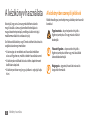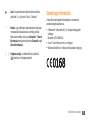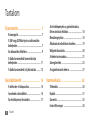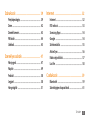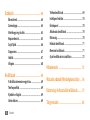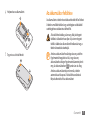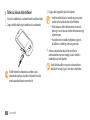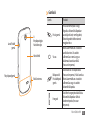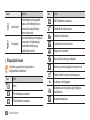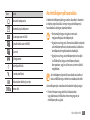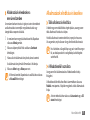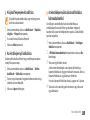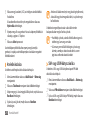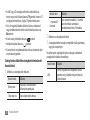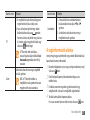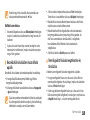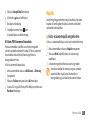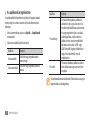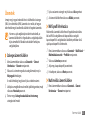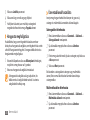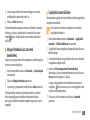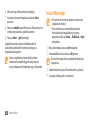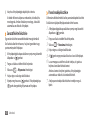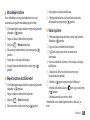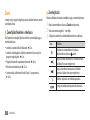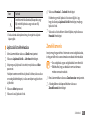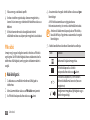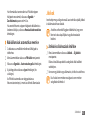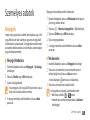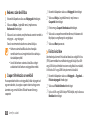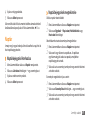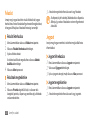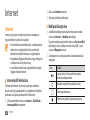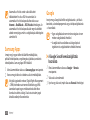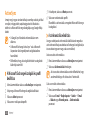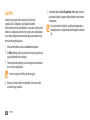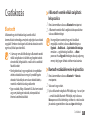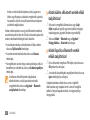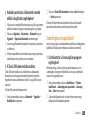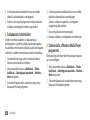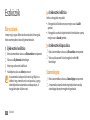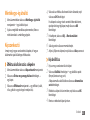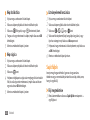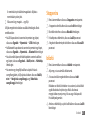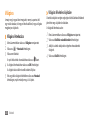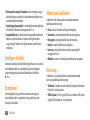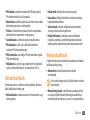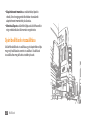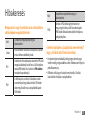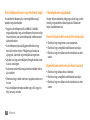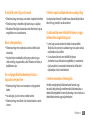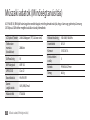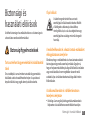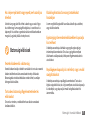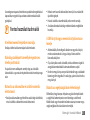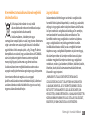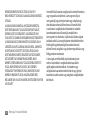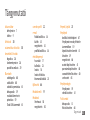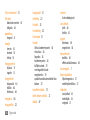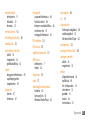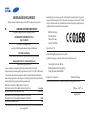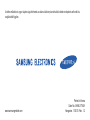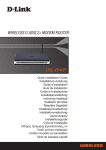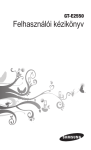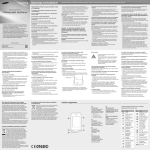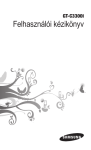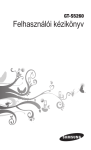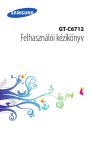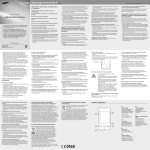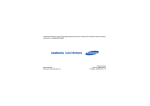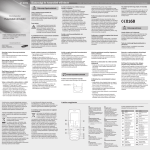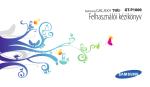Download Samsung GT-S3370 Felhasználói kézikönyv
Transcript
GT-S3370 Felhasználói kézikönyv A kézikönyv használata Köszönjük, hogy ezt a Samsung mobiltelefont vásárolta meg. A készülék a Samsung kiemelkedő technikájára és magas követelményeire épül, ennélfogva kiváló minőségű mobilkommunikációt és szórakozást nyújt. Ez a felhasználói kézikönyv segít Önnek a telefon funkcióinak és szolgáltatásainak megismerésében. • A biztonságos és rendeltetésszerű használat érdekében olvassa el figyelmesen, mielőtt a telefont használatba venné. • A kézikönyvben található leírások a telefon alapértelmezett beállításain alapulnak. • A kézikönyvet őrizze meg, hogy a jövőben is segítségül tudja hívni. 2 A kézikönyv használata A kézikönyvben szereplő jelölések Mielőtt hozzáfogna, ismerkedjen meg a kézikönyvben használt ikonokkal: Figyelmeztetés—olyan helyzetekre hívja fel a figyelmet, amelyek az Ön vagy mások sérülését okozhatják Fokozott figyelem—olyan esetekre hívja fel a figyelmet, amelyek a telefon vagy más készülékek károsodását okozhatják Megjegyzés—jegyzetek, használati tanácsok és kiegészítő információk ► → [ ] Lásd—kapcsolódó tudnivalókat tartalmazó oldalak, például: ► 12. o. (jelentése: "lásd a 12. oldalon") Szerzői jogi információk Ezután—egy adott lépés végrehajtásához szükséges menüopciók kiválasztásának a sorrendje, például: Menü üzemmódban válassza az Üzenetek → Üzenet létrehozása menüpontot (jelentése: Üzenetek, majd Üzenet létrehozása) • A Bluetooth® a Bluetooth SIG, Inc. világszerte bejegyzett A készülék részét képező technológiákra és termékekre vonatkozó jogok tulajdonosai: védjegye – Bluetooth QD ID: B016433 • A Java™ a Sun Microsystems, Inc. védjegye. • Windows Media Player® a Microsoft Corporation védjegye. Szögletes zárójel—a telefon billentyűi, például: [ ] (jelentése: a Fényképező gomb) A kézikönyv használata 3 Tartalom Összeszerelés . ............................................ 7 Kicsomagolás ............................................................. 7 A SIM- vagy USIM-kártya és az akkumulátor behelyezése . .............................................................. 7 Az akkumulátor feltöltése . ..................................... 9 A (külön beszerezhető) memóriakártya behelyezése . ........................................................... 11 A (külön beszerezhető) szíj felcsatolása ........... 13 Használatbavétel ..................................... 14 A telefon be- és kikapcsolása .............................. 14 Ismerkedés a készülékkel . ................................... 14 Az érintőképernyő használata ............................ 17 4 Tartalom Az érintőképernyő és a gombok lezárása, illetve zárolásuk feloldása . .................................. Menük megnyitása ................................................ Alkalmazások elindítása és kezelése . ............... Widgetek használata . ........................................... A telefon testreszabása ........................................ Szöveg bevitele ...................................................... A súgóinformációk elérése .................................. 18 18 19 20 21 25 27 Kommunikáció ......................................... 28 Telefonálás ............................................................... Naplók ...................................................................... Üzenetek .................................................................. Instant Messenger ................................................. 28 31 33 38 Szórakozás ................................................ 39 Internet . .................................................... 52 Fényképezőgép ...................................................... Zene . ......................................................................... Zenefelismerés ....................................................... FM rádió . .................................................................. Játékok . .................................................................... Internet ..................................................................... RSS-olvasó ............................................................... Samsung Apps ........................................................ Google ...................................................................... Szinkronizálás ......................................................... ActiveSync ............................................................... Közösségi oldalak .................................................. Last.fm ...................................................................... 39 42 43 44 45 Személyes adatok .................................... 47 Névjegyek ................................................................ Naptár ....................................................................... Feladat ...................................................................... Jegyzet . .................................................................... Hangrögzítő ............................................................ 47 49 50 50 51 52 53 54 54 55 56 57 58 Csatlakozás ............................................... 59 Bluetooth ................................................................. 59 Számítógépes kapcsolatok . ................................ 61 Tartalom 5 Eszközök .................................................... 64 Ébresztések . ............................................................ Számológép ............................................................ Mértékegys-ég átváltó ......................................... Képszerkesztő ......................................................... Saját fájlok ............................................................... Stopperóra . ............................................................. Időzítő ....................................................................... Világóra .................................................................... 64 64 65 65 66 67 67 68 Beállítások . ............................................... 69 A Beállítások menü megnyitása ......................... Telefonprofilok ....................................................... Kijelző és világítás .................................................. Idő és dátum . .......................................................... 6 Tartalom 69 69 69 69 Telefon beállítások . ............................................... Intelligens feloldás . ............................................... Érintőpanel .............................................................. Alkalmazás beállítások ......................................... Biztonság ................................................................. Hálózati beállítások ............................................... Memória beállítások . ............................................ Gyári beállítások visszaállítása ........................... 69 70 70 70 70 71 71 72 Hibakeresés .............................................. 73 Műszaki adatok (Minőségtanúsítás) .... 76 Biztonsági és használati előírások . ...... 77 Tárgymutató ............................................. 85 Összeszerelés Kicsomagolás Ellenőrizze, hogy a termék doboza tartalmazza-e a következő tételeket: • Telefon • Akkumulátor • Töltő • Felhasználói kézikönyv Kizárólag a Samsung által jóváhagyott tartozékokat használjon. A feltört vagy nem jogtiszta szoftver olyan meghibásodásokat vagy hibás működést okozhat, amelyre a gyártó jótállása nem érvényes. • A telefonhoz mellékelt tartozékok a lakhelyén elérhető vagy a szolgáltatója által kínált szoftvertől és tartozékoktól függően eltérőek lehetnek. • További tartozékokat a helyi Samsung-forgalmazótól vásárolhat. • A telefon a mellékelt tartozékokkal nyújtja a legjobb teljesítményt. A SIM- vagy USIM-kártya és az akkumulátor behelyezése Szerződéskötéskor a mobilszolgáltatótól kap egy SIM-kártyát (Subscriber Identity Module, előfizetői azonosítómodul), amely tartalmazza az előfizetői adatokat, például a PIN-kódot (személyi azonosítószám) és a kiegészítő szolgáltatásokat. UMTS- és HSDPA- (3G és 3G+) szolgáltatásokhoz USIM- (Universal Subscriber Identity Module – általános előfizető-azonosító modul) kártya is beszerezhető. Összeszerelés 7 A SIM- vagy USIM-kártya és az akkumulátor behelyezése: 1 Ha a telefon be van kapcsolva, kapcsolja ki a Bekapcsoló/ 3 Helyezze be a SIM- vagy USIM-kártyát. Hívásbefejező gombot hosszan lenyomva. 2 Vegye le a hátsó fedelet. • A SIM- vagy USIM-kártyát úgy helyezze be, hogy az aranyszínű érintkezők lefelé nézzenek. • A telefon nem hálózati szolgáltatásait és egyes Ügyeljen, hogy a hátsó fedél levételekor ne tegyen kárt a körmében. 8 Összeszerelés menüit a SIM- vagy USIM-kártya behelyezése nélkül is használhatja. 4 Helyezze be az akkumulátort. Az akkumulátor feltöltése Az akkumulátort a telefon használatbavétele előtt fel kell tölteni. A telefon a mellékelt töltővel vagy számítógépes adatkábellel számítógéphez csatlakoztatva tölthető fel. A készülékhez kizárólag a Samsung által jóváhagyott töltőket és kábeleket használjon. A jóvá nem hagyott töltők és kábelek az akkumulátor felrobbanását vagy a telefon károsodását okozhatják. 5 Tegye vissza a hátsó fedelet. Amikor az akkumulátor feszültsége alacsony, a telefon figyelmeztető hangjelzést ad ki, és egy alacsony akkumulátorfeszültségre figyelmeztető üzenetet jelenít ilyenkor üres és villog. meg. Az akkumulátorikon Amikor az akkumulátor teljesen lemerül, a telefon automatikusan kikapcsol. A készülék használatának folytatásához töltse fel az akkumulátort. Összeszerelés 9 ››Töltés az akkumulátortöltővel 1 Nyissa fel a többfunkciós csatlakozó fedelét a telefon oldalán. 2 Dugja a töltő kisebbik végét a többfunkciós csatlakozóba. 3 Dugja a töltő nagyobbik végét a fali aljzatba. • A telefont töltés közben is használhatja, ám ilyenkor tovább tarthat az akkumulátor teljes feltöltése. • Töltés közben a telefon felforrósodhat. Ez normális jelenség, és nincs hatással a telefon élettartamára vagy teljesítményére. • Ha a telefon nem működik megfelelően, vigye el a készüléket és a töltőt egy Samsung-szervizbe. 4 Amikor az akkumulátor teljesen fel van töltve (az A töltő helytelen csatlakoztatása a telefon súlyos károsodását okozhatja. A jótállás a helytelen használat miatt bekövetkező károkra nem terjed ki. 10 Összeszerelés akkumulátorikon már nem mozog), húzza ki a töltőt a telefonból, majd a fali aljzatból. A töltő kihúzása előtt ne vegye ki az akkumulátort a telefonból. Ha mégis így tesz, kárt tehet a telefonban. ››Töltés számítógépes adatkábellel Töltés előtt kapcsolja be a számítógépet. 1 Nyissa fel a többfunkciós csatlakozó fedelét a telefon oldalán. 2 Dugja be a számítógépes adatkábel egyik végét (mini USB) a többfunkciós csatlakozóba. 3 Csatlakoztassa a számítógépes adatkábel másik végét a számítógép USB-portjába. A számítógépes adatkábel típusától függően eltarthat egy ideig, amíg a töltés megkezdődik. 4 Amikor az akkumulátor teljesen fel van töltve (az akkumulátorikon már nem mozog), húzza ki a számítógépes adatkábelt a telefonból, majd a számítógépből. A (külön beszerezhető) memóriakártya behelyezése További multimédiás fájlok tárolásához memóriakártyát kell a készülékbe helyezni. A telefonba legfeljebb 16 GB kapacitású microSD™ vagy microSDHC™ memóriakártya helyezhető (a memóriakártya gyártójától és típusától függően). A Samsung a jóváhagyott iparági memóriakártyaszabványokat használja, de előfordulhat, hogy egyes márkák nem kompatibilisek a telefonnal. A nem kompatibilis memóriakártyák használata a telefon, a memóriakártya vagy a kártyán tárolt adatok sérülését okozhatja. • A telefon memóriakártyákon csak a FAT fájlrendszert támogatja. Ha más fájlrendszerre formázott memóriakártyát helyez a készülékbe, a telefon a kártya újraformázását fogja kérni. • A gyakori írás és törlés csökkenti a memóriakártyák élettartamát. Összeszerelés 11 1 Vegye le a hátsó fedelet. 2 Helyezzen be egy memóriakártyát a címkéjével felfelé. 3 Az eltávolításhoz nyomja meg finoman a memóriakártyát, amíg a rögzítése ki nem old, majd húzza ki a nyílásból. Adattovábbítás, illetve adatfogadás közben ne vegye ki a kártyát, mivel ez adatvesztéssel vagy a kártya, illetve a telefon károsodásával járhat. ››A memóriakártya formázása 3 Tegye vissza a hátsó fedelet. ››A memóriakártya eltávolítása 1 Ellenőrizze, hogy a telefon nem végez-e éppen valamilyen műveletet a memóriakártyával. 2 Vegye le a hátsó fedelet. 12 Összeszerelés Ha számítógéppel formázta a memóriakártyát, előfordulhat, hogy a telefon nem ismeri fel. Formázza a memóriakártyát a telefonban. Menü üzemmódban válassza a Beállítások → Memóriabeállítások → Memóriakártya adatai → Formátum menüpontot → az Igen lehetőséget. A memóriakártya formázása előtt készítsen biztonsági másolatot a telefonon tárolt összes fontos adatról. A gyártó a felhasználói tevékenységek miatti adatvesztésre nem vállal jótállást. A (külön beszerezhető) szíj felcsatolása 1 Vegye le a hátsó fedelet. 2 Csúsztassa át a szíjat a nyíláson, és hurkolja át a kis kiemelkedésen. 3 Tegye vissza a hátsó fedelet. Összeszerelés 13 Használatbavétel A telefon be- és kikapcsolása A telefon bekapcsolása: 1 Nyomja le hosszan a Bekapcsoló/Hívásbefejező gombot. 2 Írja be a PIN-kódot, majd válassza a Rendben lehetőséget (ha szükséges). A telefon kikapcsolásához ismételje meg az 1. lépést. Ismerkedés a készülékkel ››A telefon elrendezése Fülhöz helyezhető hangszóró Hangerőszabályzó gomb Érintőképernyő • Ha olyan helyen tartózkodik, ahol a vezeték nélküli eszközök használatát korlátozzák – például repülőgépen vagy kórházban –, tartsa be a hivatalos személyzet által kihelyezett figyelmeztetéseket és egyéb utasításokat. • A telefon nem hálózati szolgáltatásainak használatához váltson át az Offline profilra. ► 22. o. Többfunkciós csatlakozó Hívás gomb Mikrofon 14 Használatbavétel Vissza gomb Bekapcsoló/ Hívásbefejező gomb ››Gombok Gomb Lezár/Felold gomb Fényképezőgomb A fényképezőgép hátsó lencséje Funkció Hívás gomb Hátsó fedél Vissza Belső antenna Bekapcsoló/ Hívásbefejező gomb Hangerő Hívás kezdeményezése vagy fogadása. Készenléti állapotban az utoljára hívott, nem fogadott, illetve fogadott telefonszámok megjelenítése. Menü üzemmódban visszatérés az előző szintre. Visszatérés a főmenübe a menü vagy az alkalmazás bezárása nélkül (hosszan lenyomva). A készülék be- és kikapcsolása (hosszan lenyomva). Hívás bontása. Menü üzemmódban visszatérés a főmenübe vagy visszatérés készenléti állapotba. A telefon hangerejének beállítása. Készenléti állapotban álhívás kezdeményezése (hosszan lenyomva). Használatbavétel 15 Gomb Funkció Lezár/Felold Fényképező Az érintőképernyő és a gombok lezárása. Az érintőképernyő és a gombok lezárásának feloldása (hosszan lenyomva). Készenléti állapotban a fényképező bekapcsolása. Fényképezőgép üzemmódban fénykép vagy videofelvétel készítése. ››Állapotjelző ikonok A kijelzőn megjelenő ikonok régiónként és szolgáltatóként változhatnak. Ikon Leírás Térerő GPRS-hálózathoz csatlakozva EDGE-hálózathoz csatlakozva 16 Használatbavétel Ikon Leírás UMTS-hálózathoz csatlakozva Beszédcélú hívás folyamatban Videohívás folyamatban Segélykérő üzenet funkció aktív Böngészés az interneten Kapcsolódás biztonságos weblaphoz Roaming (a normál szolgáltatási területen kívül) Feltétel nélküli hívásátirányítás bekapcslova Csatlakozás számítógéphez Bluetooth autós kihangosító vagy -fejhallgató csatlakoztatva Bluetooth bekapcsolva Ikon Leírás Ébresztés bekapcsolva Memóriakártya behelyezve Új szöveges üzenet (SMS) Új multimédiás üzenet (MMS) Új e-mail Új hangüzenet Normál profil aktív Csendes profil aktív Akkumulátor töltöttségi szintje Pontos idő Az érintőképernyő használata A telefon érintőképernyőjén egyszerűen választhat ki elemeket és hajthat végre funkciókat. Ismerje meg az érintőképernyő használatához szükséges alapműveleteket. • Ne használjon hegyes tárgyakat, mert azok megkarcolhatják az érintőképernyőt. • Ügyeljen arra, hogy más villamos készülékek ne érjenek az érintőképernyőhöz. Az elektrosztatikus kisülések az érintőképernyő meghibásodását okozhatják. • Ügyeljen arra, hogy az érintőképernyőre ne kerüljön víz. Előfordulhat, hogy az érintőképernyő párás környezetben, vagy ha víz fröccsen rá, nem működik megfelelően. Az érintőképernyő optimális használatához távolítsa el róla a védőfóliát még a telefon használatbavétele előtt. Az érintőképernyőn a következő műveleteket hajthatja végre: • Érintés: Menüpont vagy beállítás kiválasztásához vagy alkalmazás elindításához érintse meg egyszer az érintőképernyőt az ujjával. Használatbavétel 17 • Dupla érintés: Fényképek vagy weblapok megtekintése során nagyításhoz vagy kicsinyítéshez érintse meg kétszer gyorsan egymás után az érintőképernyőt az ujjával. • Húzás: Érintse meg hosszan az ujjával a képernyőt, majd az elem áthelyezéséhez húzza az ujját a képernyőn. • Léptetés: Lista elemeinek kiválasztásához érintse meg a képernyőt, majd húzza az ujját lefelé, felfelé, jobbra vagy balra. Ha egy adott ideig nem használja a telefont, az érintőképernyő kikapcsol. A képernyő bekapcsolásához nyomja meg bármelyik gombot. Az érintőképernyő és a gombok lezárása, illetve zárolásuk feloldása A gombok és az érintőképernyő lezárásával megakadályozhatja a nemkívánatos telefonműveleteket. A lezáráshoz nyomja meg a Lezár/Felold gombot. A lezárás feloldásához nyomja meg hosszan a Lezár/Felold gombot. A zárolás feloldásának másik módja: nyomja meg a Lezár/Felold gombot, majd érintse meg hosszan a lakat ikont. 18 Használatbavétel Beállíthatja azt is, hogy a telefon automatikusan lezárja az érintőképernyőt és a gombokat, ha egy adott ideig nem használja a készüléket. Ehhez Menü üzemmódban válassza az Automatikus lezárás menüben a Beállítások → Érintőpanel → Be menüpontot. Menük megnyitása A telefon menüinek megnyitása: 1 A menürendszer megnyitásához készenléti állapotban válassza a Menü gombot. 2 Léptessen balra vagy jobbra valamelyik főmenüre. 3 Válasszon egy menüpontot vagy alkalmazást. 4 Ha egy szinttel feljebb kíván lépni, nyomja meg a Vissza gombot. A menü vagy alkalmazás bezárásához és a készenléti állapotba való visszatéréshez nyomja meg a Bekapcsoló/Hívásbefejező gombot. ››Alkalmazások elrendezése a menürendszerben A menürendszerben tetszése és igényei szerint elrendezheti az alkalmazásokat sorrendjük megváltoztatásával vagy kategóriákba csoportosításukkal. 1 A menürendszer megnyitásához készenléti állapotban válassza a Menü gombot. 2 Válassza a képernyő bal felső sarkában a Szerkeszt lehetőséget. 3 Húzza a kívánt alkalmazás ikonját oda, ahová szeretné. Az alkalmazás ikonját másik főmenübe is áthúzhatja. 4 Válassza a Ment vagy a Kész parancsot. A főmenük eredeti állapotának visszaállításához válassza a Visszaállít lehetőséget. Alkalmazások elindítása és kezelése ››Több alkalmazás elindítása A telefon egyszerre több feladat végrehajtására, azaz egyszerre több alkalmazás futtatására is képes. Ha több alkalmazást szeretne elindítani, nyomja le hosszan a Vissza gombot, majd válasszon ki egy elindítandó alkalmazást. Ha a háttérben a Google Maps vagy az Instant Messenger fut, az adatkapcsolatért a szolgáltató pluszköltségeket számíthat fel. ››A feladatkezelő használata Az egyszerre futó alkalmazásokat a feladatkezelővel tudja felügyelni. A feladatkezelő elindításához Menü üzemmódban válassza a Felad.k. menüpontot. A kijelzőn megjelenik a futó alkalmazások listája. A nézet módosításához válassza a Lista-nézet vagy a 3D nézet lehetőséget. Használatbavétel 19 A futó alkalmazásokkal a következőket teheti: • Az alkalmazások közötti váltáshoz válasszon ki egy alkalmazást a futó alkalmazások listájáról. • Alkalmazás bezárásához válassza a ikont. • Az összes alkalmazás bezárásához válassza Minden alk.-t bezár lehetőséget. Widgetek használata A widgetek vagy vezérlők kisméretű alkalmazások, amelyek segítségével kényelmesen elérhetők bizonyos funkciók és információk a készenléti képernyőről. • A widgetek egy része internetes szolgáltatásokhoz kapcsolódik. Ha ilyet használ, szolgáltatója pluszköltséget számíthat fel érte. • A rendelkezésre álló widgetek szolgáltatótól és régiótól függően eltérőek lehetnek. ››A widget-eszköztár megnyitása A widget-eszköztár és a widgetek megnyitása: 1 A widget-eszköztár megnyitásához készenléti állapotban válassza a képernyő bal alsó sarkában lévő nyilat. 2 A widget-eszköztáron lefelé vagy felfelé lépegetve válassza ki a használni kívánt widgetet. 3 Húzza a widgetet a készenléti képernyőre, vagy válassza ki az elindítandó widgetet a készenléti képernyőn. Ha vissza szeretné helyezni a widgetet a widget-eszköztárra, húzza a widget-eszköztáron oda, ahol el szeretné helyezni. A készenléti képernyő minden paneljén elhelyezheti kedvenc widgetjeit. Jobbra vagy balra léptetve keresse meg a kívánt panelt, majd helyezze el a widgeteket bárhol a képernyőn. ››Widgetek megtekintése és módosítása Megtekintheti a widgeteket név szerint, és kijelölheti a widgeteszköztárra felveendő widgeteket. 1 Nyissa meg a widget-eszköztárat, majd válassza a ikont. A megjelölt widgetek elérhetők a widget-eszköztárról. 20 Használatbavétel 2 Válassza ki a widget-eszköztárra felvenni kívánt widgeteket. 3 Válassza a Ment parancsot. ››Új widgetek letöltése 1 Nyissa meg a widget-eszköztárat, majd válassza a 2 Válasszon egy beállítást a widgetek kereséséhez. Beírhat egy kulcsszót is a beviteli mezőbe, majd a kiválasztásával elindíthatja a keresést. 3 Léptessen végig a widgetek listáján, és válassza ki a ikont. ikon letöltendő widgetet. A letöltés befejeztével a widget automatikusan felkerül a widget-eszköztárra. Ha a widget-eszköztár megtelt, a letöltött widgetek nem kerülnek fel automatikusan a widget-eszköztárra. Ehhez el kell onnan távolítani néhány widgetet, és kézzel kell felvenni rá az újakat. A telefon testreszabása Hozza ki a legtöbbet a telefonból – állítsa be igényei szerint. ››A dátum és az idő beállítása 1 Menü üzemmódban válassza a Beállítások → Idő és dátum menüpontot. 2 Válassza ki az időzóna-frissítési beállítást, és válasszon időzónát. 3 Válassza ki az idő- és dátumformátumot, és adja meg a pontos időt és az aktuális dátumot. 4 Válassza a Ment parancsot. ››A hangerő szabályozása gombhangok Készenléti állapotban nyomja felfelé vagy lefelé a hangerőszabályzó gombot. Használatbavétel 21 ››A képernyő megérintésekor érezhető rezgés erősségének beállítása Beállíthatja a telefon képernyőjének megérintésekor érezhető rezgés erősségét. 1 Menü üzemmódban válassza a Beállítások → Telefon beállítások → Visszajelzés rezgéssel menüpontot. 2 A csúszkát húzva állítsa be az érintőképernyő megérintésekor érezhető rezgés erősségét. 3 Válassza a Ment parancsot. ››Váltás a Csendes profilra Készenléti állapotban válassza a Billentyűzet lehetőséget, majd a telefon némításához, illetve némításának megszüntetéséhez érintse meg hosszan a gombot. ››Hangprofil beállítása A telefon hangjait a kiválasztott hangprofil testreszabásával vagy másik hangprofilt választva tudja megváltoztatni. Profil beállítása: 1 Menü üzemmódban válassza a Beállítások → Telefonprofilok menüpontot. 22 Használatbavétel 2 Válassza a használt profil melletti ikont. 3 Adja meg a bejövő hívások, beérkező üzenetek és egyéb telefonhangok hangbeállításait. Az elérhető hangbeállítások a választott profiltól függően eltérőek lehetnek. 4 Válassza a Ment parancsot. Másik profilra való átváltáshoz válassza ki azt a listáról. ››A készenléti képernyő háttérképének kiválasztása A készenléti képernyő minden paneljéhez más háttérképet választhat. 1 Készenléti állapotban lapozzon balra vagy jobbra a készenléti képernyő valamelyik paneljére. 2 Menü üzemmódban válassza a Beállítások → Kijelző és világítás → Háttérkép menüpontot. 3 Jobbra vagy balra lapozva válasszon ki egy képet. Ha a képmappából szeretne képet választani, válassza a Képek lehetőséget. 4 Válassza a Beállít parancsot. ››A kijelző fényerejének beállítása ››Az érintőképernyő lezárásának feloldása 1 Menü üzemmódban válassza a Beállítások → Kijelző és Az intelligens zárolásfeloldás funkcióval feloldhatja az érintőképernyő lezárását. Ehhez egy korábban megadott karaktert kell a lezárt érintőképernyőre rajzolnia. Zárolásfeloldó karakter megadása: A kijelző fényereje befolyásolja, hogy milyen gyorsan merül le az akkumulátor. világítás → Fényerő menüpontot. 2 A csúszkát húzva állítsa be a fényerőt. 3 Válassza a Ment parancsot. ››Az érintőképernyő kalibrálása A képernyőt kalibrálva elérheti, hogy a telefon pontosabban ismerje fel a parancsokat. 1 Menü üzemmódban válassza a Beállítások → Telefon beállítások → Kalibrálás menüpontot. 2 Érintse meg a képernyőn megjelenő célkereszteket amíg a kalibrálás be nem fejeződik. 3 Válassza az Igen lehetőséget. kézmozdulatokkal 1 Menü üzemmódban válassza a Beállítások → Intelligens feloldás menüpontot. 2 A Feloldás kézmozdulattal menüpont alatt válassza a Be lehetőséget. 3 Válasszon egy feloldási módot. A választható lehetőségek: csak a képernyő feloldása, a képernyő feloldása és egy gyorshívószám tárcsázása, illetve a képernyő feloldása és egy alkalmazás elindítása. Ha csak a képernyő feloldását választja, ugorjon az 5. lépésre. 4 Válassza ki a tárcsázandó gyorshívószámot, vagy válasszon egy alkalmazást. Használatbavétel 23 5 Válasszon egy karaktert (A–Z) az intelligens zárolásfeloldási funkcióhoz. A karakterekhez használt nyelv megadásához válassza a Nyelvváltás lehetőséget. 6 Nyomja meg a Vissza gombot. Ha csak a képernyő feloldását választja, ugorjon a 7. lépésre. 7 Válassza a Ment parancsot. Az érintőképernyő feloldásához nyomja meg bármelyik gombot, és rajzolja az érintőképernyőre a korábban megadott feloldókaraktert. ››A telefon lezárása A telefont a telefonjelszó aktiválásával zárhatja le. 1 Menü üzemmódban válassza a Beállítások → Biztonság Amikor első alkalommal nyit meg jelszót igénylő menüt, a készülék egy jelszó megadását kéri, és a jelszót meg is kell erősítenie. A telefonzár engedélyezése után a készülék minden bekapcsolásakor meg kell adnia a jelszót. • Ha elfelejti a jelszót, a zárolás feloldásához vigye el a telefont egy Samsung-szervizbe. • A Samsung nem vállal felelősséget a jelszó vagy bármely személyes adat elvesztéséért és a nem jogtiszta szoftverek okozta károkért. ››SIM- vagy USIM-kártya zárolása A telefont a SIM- vagy USIM-kártyához kapott PIN-kód aktiválásával zárhatja le. menüpontot. 1 Menü üzemmódban válassza a Beállítások → Biztonság Rendben lehetőséget. 2 Válassza a PIN védelem menüpont alatt a Be lehetőséget. 3 Írja be a SIM- vagy USIM-kártya PIN-kódját, majd válassza a 2 Válassza a Telefonzár menüpont alatt a Be lehetőséget. 3 Adjon meg egy 4–8 számjegyből álló jelszót, majd válassza a 4 Írja be újra az új jelszót, majd válassza a Rendben lehetőséget. 24 Használatbavétel menüpontot. Rendben lehetőséget. A PIN-védelem engedélyezése után a készülék minden bekapcsolásakor meg kell adnia a PIN-kódot. • Ha túl sokszor ír be helytelen PIN-kódot, a rendszer letiltja a SIM- vagy USIM-kártyát. A tiltás feloldásához PIN-feloldó kódot (PUK-kódot) kell beírnia. • Ha a SIM- vagy USIM-kártya téves PUK-kód megadása miatt tiltódik le, a tiltás feloldásához vigye be a kártyát a szolgáltatójához. ››A mobilkövető bekapcsolása Ha valaki új SIM- vagy USIM-kártyát helyez a telefonba, a mobilkövető funkció automatikusan elküldi az illető telefonszámát a megadott címzetteknek, így könnyen megtalálható és visszaszerezhető a készülék. 5 Válassza ki a címzettbeviteli mezőt Érintse meg címze. 6 Írja be a telefonszámot az országhívó kóddal (és a + előtaggal) együtt, majd válassza a Kész parancsot. 7 Ha végzett a címzettek megadásával, válassza a Ment parancsot. 8 Válassza ki a küldő megadására szolgáló beviteli mezőt. 9 Írja be a küldő nevét, majd válassza a Kész parancsot. 10Válassza a Ment → Elfogad lehetőséget. Szöveg bevitele Szöveget a virtuális billentyűzet gombjainak megérintésével vagy kézzel a képernyőre írva vihet be. 1 Menü üzemmódban válassza a Beállítások → Biztonság Váltás a szövegbeviteli módok között 2 Adja meg a jelszót, majd válassza a Rendben lehetőséget. 3 A mobilkövető bekapcsolásához válassza a Be lehetőséget. 4 A címzettek listájának megnyitásához válassza ki a címzettek • Másik szövegbeviteli módra való átváltáshoz válassza a → Mobilkövető menüpontot. megadására szolgáló mezőt. Amikor megérinti a szövegbeviteli mezőt, alapértelmezés szerint a virtuális billentyűzetet tartalmazó beviteli panel jelenik meg. Az elérhető szövegbeviteli módok az Ön régiójától függően eltérőek lehetnek. ikont, majd válassza ki a kívánt szövegbeviteli módot. Használatbavétel 25 • Az ABC vagy a T9 szövegbeviteli módra való átváltáshoz érintse meg virtuális billentyűzeten a T9 gombot. Amikor a T9 szövegbeviteli mód aktív, világít a T9 gomb melletti pont. • A kis- és nagybetűk közötti váltáshoz, illetve a számbeviteli vagy szimbólumbeviteli módra való átváltáshoz válassza az Abc elemet. • A beírt szöveg törléséhez válassza a gombot. • Szóköz beírásához válassza a gombot. • A beviteli nyelv megváltoztatásához válassza a képernyő alján a nyelvválasztó gombot. Szöveg beírása különféle szövegbeviteli módszerek használatával 1 Módosítsa a szövegbeviteli módszert. Beviteli mód Művelet Billentyűzet Válassza ki a karaktereket a billentyűzet gombjaival. Teljes kép. írás Írjon a képernyőn bárhova. 26 Használatbavétel Beviteli mód Művelet 1. írásmező/2. írásmező Írjon a beviteli mezőkbe. 1. írásmező beviteli módban számokat és szimbólumokat írhat a ?1 mezőbe. 2 Módosítsa a szövegbeviteli módot. 3 A szövegbevitelhez használja a megfelelő virtuális gombokat, vagy írjon a képernyőre. Ha a billentyűzet segítségével írja be a szöveget, a következő szövegbeviteli módokat használhatja: Beviteli mód Művelet ABC Érintse meg többször a megfelelő virtuális gombot, amíg a kijelzőn meg nem jelenik a kívánt karakter. Beviteli mód T9 Szám Művelet 1. A megfelelő virtuális billentyűk egyszeri megérintésével írja be a teljes szót. 2. Ha a szó helyesen jelenik meg, szóköz gombot. beillesztéséhez válassza a Ha nem a kívánt szó jelenik meg, válassza ki a helyes szót a megjelenő listáról, vagy lehetőséget. válassza a A T9 beviteli mód szótárába a szavak listájának alján található Szó hozzáadása gombbal vehet fel új szavakat. Szám beírásához érintse meg a megfelelő virtuális gombot. ABC és T9 beviteli módban a megfelelő virtuális gombot hosszan megérintve írhat be számokat. Beviteli mód Művelet Szimbólum 1. A használni kívánt szimbólumkészlet kiválasztásához használja a ◄ és a ► gombot. 2. Szimbólum beírásához érintse meg a megfelelő virtuális gombot. A súgóinformációk elérése Ismerje meg, hogyan jeleníthetők meg a telefon főbb funkcióival kapcsolatos hasznos információk. 1 Készenléti állapotban nyissa meg a widget-eszköztárat, majd válassza a ikont. 2 Fekvő helyzetű képernyő-elrendezéshez forgassa el a telefont balra. 3 Ha többet szeretne megtudni egy alkalmazásról vagy szolgáltatásról, válassza ki a megfelelő súgótémakört. 4 További tudnivalókért lapozzon jobbra. Ha vissza szeretne lépni az előző szintre, válassza a ikont. Használatbavétel 27 Kommunikáció Telefonálás Ismerje meg a telefonálási funkciókat, például hívások kezdeményezését és fogadását a telefonálás közben elérhető funkciók használatával, valamint a telefonálással kapcsolatos szolgáltatások testreszabását és igénybevételét. ››Hívás kezdeményezése és fogadása Hívás kezdeményezése 1 Készenléti állapotban válassza a Billentyűzet lehetőséget, majd írja be a telefonszámot a körzetszámmal együtt. 2 A szám tárcsázásához nyomja meg a Hívás gombot. Videohíváshoz válassza a → Videohívás lehetőséget. Hívás közben a telefon automatikusan lezárja az érintőképernyőt, hogy megakadályozza a véletlen működtetést. A lezárás feloldásához nyomja meg hosszan a Lezár/Felold gombot. 28 Kommunikáció 3 A hívás befejezéséhez nyomja meg a Bekapcsoló/ Hívásbefejező gombot. • A gyakran hívott telefonszámokat mentse a névjegyzékbe. ► 47. o. • A hívásnaplónak az utoljára hívott számok újrahívása érdekében történő gyors megnyitásához nyomja meg a Hívás gombot. Hívás fogadása 1 Bejövő hívás esetén nyomja meg a tárcsázógombot. Amikor csörög a telefon, állítsa be a hangerőt a hangerőszabályzó gombbal, vagy a csengőhang némításához nyomja meg hosszan a hangerőszabályzó gombot. 2 A hívás befejezéséhez nyomja meg a Bekapcsoló/ Hívásbefejező gombot. Hívás elutasítása Bejövő hívás esetén nyomja meg a Bekapcsoló/Hívásbefejező gombot. A hívó fél „foglalt” jelzést fog hallani. Készíthet egy listát a készülék által automatikusan elutasítandó telefonszámokról. ► 30. o. Külföldi szám hívása 1 Készenléti állapotban válassza a Billentyűzet lehetőséget, • A hívás tartásba helyezéséhez válassza a Tart lehetőséget. Tartott hívás visszavételéhez válassza a Beléptet lehetőséget. • Második hívás tárcsázásához helyezze tartásba az első hívást, majd tárcsázza a másik telefonszámot. • Második beérkező hívás fogadásához a hívásvárakoztatási 2 Írja be a tárcsázni kívánt teljes számot (országhívó szám, hang megszólalása után nyomja meg a Hívás gombot. Az első hívás automatikusan tartásba kerül. A szolgáltatás használatához elő kell fizetnie a hívásvárakoztatási szolgáltatásra. • A két hívás között az Átvált paranccsal válthat. ››Beszédcélú hívás közben használható ››Nem fogadott hívások megtekintése és Beszédcélú hívás közben a következő opciókat használhatja: A telefon a nem fogadott hívásokat megjeleníti a kijelzőn. majd a + karakter beszúrásához érintse meg hosszan a 0 karaktert. körzetszám és telefonszám), majd a tárcsázáshoz nyomja meg a Hívás gombot. opciók • A hangerő beállításához nyomja felfelé vagy lefelé a hangerőszabályzó gombot. • A kihangosító funkció használatához válassza a Hangszóró → Igen lehetőséget. Zajos környezetben nehezebben hallható a beszélgetés, ha a kihangosító funkciót használja. A jobb hallhatóság érdekében használja a normál üzemmódot. tárcsázása • Ha egy nem fogadott hívása van, válassza ki a hívás fület az eseményjelző widgetben (ha szükséges), majd a tárcsázásához válassza a Hívás lehetőséget. • Ha két vagy több nem fogadott hívása van, válassza ki a hívás fület az eseményjelző widgetben (ha szükséges), majd válassza a Naplók lehetőséget → a kívánt nem fogadott hívást. Kommunikáció 29 ››Kiegészítő szolgáltatások használata Egyéb, hívással kapcsolatos szolgáltatásokat is igénybe vehet, amilyen például az automatikus elutasítás, az álhívás vagy a Fixlista (FDN) üzemmód. Automatikus elutasítás beállítása Ha bizonyos számokról érkező hívásokat automatikusan el szeretne utasítani, használja az automatikus elutasítás szolgáltatást. Az automatikus elutasítás bekapcsolása és az elutasítandó számok listájának létrehozása: 1 Menü üzemmódban válassza a Beállítások → Alkalmazás beállítások → Hívás → Összes hívás → Automatikus elutasítás menüpontot. 2 Válassza az Aktivál menüpont alatt a Be lehetőséget. 3 Válassza a Szám hozzáadása lehetőséget. 4 Érintse meg a számbeviteli mezőt, írja be az elutasítandó számot, majd válassza a Kész → Ment lehetőséget. 5 További számok hozzáadásához ismételje meg a 3–4. lépést. 30 Kommunikáció 6 Jelölje be a számok melletti jelölőnégyzeteket. 7 Válassza a Ment parancsot. Álhívás kezdeményezése Ha távozni szeretne egy értekezletről, vagy be szeretne fejezni egy kényelmetlen beszélgetést, beérkező hívást szimulálhat. Álhívás kezdeményezéséhez készenléti állapotban nyomja le hosszan a hangerőszabályzó gombot. Az álhívás a beállított késleltetési idő után kezdődik. Az álhívás késleltetési idejét beállíthatja. Menü üzemmódban válassza a Beállítások → Alkalmazás beállítások → Hívás → Álhívás → Álhívás időzítője menüpontot. Az álhívás még élethűbbnek tűnik, ha a készülék közben előre felvett beszéd hangokat is lejátszik. Hang felvétele: 1 Menü üzemmódban válassza a Beállítások → Alkalmazás beállítások → Hívás → Álhívás → Álhívás hangja menüpontot. 2 Válassza az Álhívás hangja menüpont alatt a Be lehetőséget. 3 Válassza a Hangfelvétel lehetőséget. 4 A felvételt a ikonnal indíthatja el. 5 Beszéljen a mikrofonba. 6 Ha befejezte, érintse meg a ikont. Naplók A Fixlista (FDN) üzemmód használata A hívás- és üzenetnaplók típus szerint szűrve tekinthetők meg. A készülék lejátssza a felvett hangot. Fixlista üzemmódban a telefon csak a fixlistán megadott számokra engedélyez kimenő hívásokat. A Fixlista üzemmód használatához először létre kell hoznia egy fixlistát a névjegyzékben. ► 48. o. A Fixlista üzemmód bekapcsolása: 1 Menü üzemmódban válassza a Beállítások → Biztonság menüpontot. 2 Válassza a Fixlista menüpont alatt a Be lehetőséget. 3 Írja be a SIM- vagy USIM-kártya PIN2-kódját, majd válassza a Ismerje meg, hogyan tekintheti meg és kezelheti a tárcsázott, fogadott és nem fogadott hívásokat, valamint az elküldött üzeneteket tároló naplókat. ››Hívás- és üzenetnaplók megtekintése 1 Menü üzemmódban válassza a Naplók menüpontot. 2 Válassza a Mind legördülő menüt, és válasszon egy naplótípust. 3 A részletek megtekintéséhez válasszon ki egy naplót. A részletes nézetből tárcsázhatja az egyes számokat, üzenetet küldhet rájuk, illetve felveheti őket a névjegyzékbe vagy az elutasítandó számok listájára. Rendben lehetőséget. Kommunikáció 31 ››A naplókezelő megtekintése A naplókezelőből ellenőrizheti a küldött és fogadott adatok mennyiségét és számát, valamint a hívások időtartamát és költségét. 1 Menü üzemmódban válassza a Naplók → Naplókezelő menüpontot. 2 Válasszon az alábbi beállítások közül: Beállítás Adatszámláló Üzenetszámláló Beállítás Hívásköltség Funkció A küldött vagy fogadott adatok mennyisége. A küldött vagy fogadott üzenetek száma. Hívásidő Funkció A hívások költségadatai, például az utolsó hívás díja vagy az összes hívás összköltsége. Beállíthatja a pénznemet és az egységenkénti díjat is, továbbá a költségkorlátot, amelyet elérve a telefon a hívási tervnek megfelelően korlátozza a hívásokat. A SIM- vagy USIM-kártyától függően előfordulhat, hogy a hívásdíjszámláló nem áll rendelkezésre. A hívások időadatai, például az utolsó hívás időtartama vagy az összes hívás összideje. A naplókezelő adatai nullázhatók. Ehhez válassza az egyes képernyőkön a nullázógombot. 32 Kommunikáció Üzenetek Ismerje meg, hogyan hozhatók létre és küldhetők el szöveges (SMS) és multimédiás (MMS) üzenetek és e-mailek, és hogyan tekinthetők meg és kezelhetők a küldött és fogadott üzenetek. Ha nem a saját szolgáltatója területén tartózkodik, az üzenetek küldéséért és fogadásáért a szolgáltatója külön díjat számolhat fel. Bővebb tudnivalókért forduljon a szolgáltatójához. ››Szöveges üzenet küldése 5 Írja be az üzenet szövegét, majd válassza a Kész gombot. 6 Az üzenet elküldéséhez válassza a Küldés parancsot. ››MMS-profil létrehozása Multimédiás üzenetek küldéséhez és fogadásához aktiválnia kell az MMS-kiszolgálóhoz való kapcsolódásra szolgáló kapcsolatprofilt. A szolgáltató által beállított profilokon kívül saját kapcsolatprofilt is létrehozhat. 1 Menü üzemmódban válassza az Üzenetek → Beállítások → Multimédia üzenetek → Profilok menüpontot. 2 Válassza ki a címzett megadására szolgáló mezőt, majd a 2 Válassza a Létrehoz parancsot. 3 Adja meg a kapcsolatprofil paramétereit. 4 Ha befejezte, válassza a Ment parancsot. 3 Jelölje be a megfelelő nevek melletti jelölőnégyzeteket, majd 1 Menü üzemmódban válassza az Üzenetek → Üzenet 1 Menü üzemmódban válassza az Üzenetek → Üzenet létrehozása → Üzenet menüpontot. Névjegyek lehetőséget. A másik lehetőség, hogy kézzel írja be a telefonszámot. válassza a Hozzáad parancsot. 4 Érintse meg a Szöveg hozzáadásához érintse meg ››Multimédiás üzenet küldése létrehozása → Üzenet menüpontot. szövegbeviteli mezőt. Kommunikáció 33 2 Válassza ki a címzett megadására szolgáló mezőt, majd a Névjegyek lehetőséget. A telefonszámot vagy e-mail címet beírhatja kézzel, vagy kiválaszthatja a hívásnaplóból vagy a névjegyzékből is. 3 Jelölje be a megfelelő nevek melletti jelölőnégyzeteket, majd válassza a Hozzáad parancsot. E-mail cím megadásakor a telefon megkérdezi, hogy multimédiás üzenetet szeretne-e küldeni. Jóváhagyásképpen válassza az OK gombot. 4 Válassza a Szöveg hozzáadásához érintse meg lehetőséget. 5 Írja be az üzenet szövegét, majd válassza a Kész gombot. 6 Válassza a Médiát hozzáad lehetőséget, majd csatoljon egy fájlt az üzenethez. Ehhez kiválaszthat egy fájlt a fájllistáról, vagy készíthet egy új fényképet, videót vagy hangfelvételt is. 7 Az üzenet elküldéséhez válassza a Küldés parancsot. ››E-mail fiók és profil beállítása A szolgáltató által beállított e-mail fiókon kívül saját e-mail fiókokat, valamint a különféle e-mail szolgáltatások használatához saját kapcsolatprofilokat is létrehozhat. E-mail fiók beállítása 1 Menü üzemmódban válassza az Üzenetek → Beállítások → E-mail → E-mail fiókok menüpontot. Ha segítségre lenne szüksége az e-mail fiók beállításához, válassza az E-mail beállító varázsló lehetőséget. 2 Válassza a Létrehoz parancsot. 3 Adja meg a fiók beállításait. 4 Ha befejezte, válassza a Ment parancsot. E-mail profil beállítása 1 Menü üzemmódban válassza az Üzenetek → Beállítások → E-mail → Profilok menüpontot. 2 Válassza a Létrehoz parancsot. 3 Adja meg a hálózati beállításokat. 4 Ha befejezte, válassza a Ment parancsot. 34 Kommunikáció ››E-mail küldése 1 Menü üzemmódban válassza az Üzenetek → Üzenet létrehozása → E-mail menüpontot. 2 Válassza ki a címzett megadására szolgáló mezőt, majd a ››Üzenetek megtekintése A fogadott, küldött és mentett üzeneteket a készülék automatikusan szétválogatja a következő üzenetmappákba: 3 Jelölje be a megfelelő nevek melletti jelölőnégyzeteket, majd • Bejövő posta: Fogadott szöveges és multimédiás üzenetek • Bejövő e-mailek: Fogadott e-mailek • Piszkozatok: Jövőbeni használat céljára mentett üzenetek. • Kimenő posta: Nemrégiben küldött és elküldésre váró 4 Válassza az Érintse meg tárgy hozz... lehetőséget, írja be az • Elküldött: Elküldött üzenetek 5 Válassza a Szöveg hozzáadásához érintse meg lehetőséget, 1 Menü üzemmódban válassza az Üzenetek menüpontot, Névjegyek lehetőséget. A másik lehetőség, hogy kézzel írja be az e-mail címet. válassza a Hozzáad parancsot. üzenet tárgyát, majd válassza a Kész parancsot. 6 írja be az üzenet szövegét, majd válassza a Kész parancsot. Válassza a Fájlok hozzáadása lehetőséget, majd csatoljon egy fájlt az üzenethez. Ehhez kiválaszthat egy fájlt a fájllistáról, vagy készíthet egy új fényképet, videót vagy hangfelvételt is. 7 Az üzenet elküldéséhez válassza a Küldés parancsot. üzenetek. Szöveges vagy multimédiás üzenet megtekintése majd egy üzenetmappát (például Bejövő posta vagy Elküldött üzenetek). 2 Válasszon ki egy szöveges vagy multimédiás üzenetet. E-mail megtekintése 1 Menü üzemmódban válassza az Üzenetek → Bejövő e-mailek menüpontot. 2 Válasszon ki egy e-mail fiókot. Kommunikáció 35 3 Válassza a Letöltés parancsot. 4 Válasszon ki egy e-mailt vagy egy fejlécet. 5 Ha fejlécet választott, az e-mail teljes szövegének ››Üzenetsablonok használata ››Hangposta meghallgatása 1 Menü üzemmódban válassza az Üzenetek → Sablonok → megtekintéséhez érintse meg a Fogadás elemet. Ha beállította, hogy a nem fogadott hívásokat a rendszer átirányítsa a hangposta-kiszolgálóra, nem fogadott hívás esetén a hívó fél hangüzenetet hagyhat. A hangpostafiók elérése és a hangüzenetek meghallgatása: 1 Készenléti állapotban válassza a Billentyűzet lehetőséget, majd érintse meg hosszan az 1 gombot. 2 Kövesse a hangposta-kiszolgáló útmutatásait. A hangposta-kiszolgálót csak úgy tudja elérni, ha előbb menti a kiszolgáló telefonszámát. A számot a szolgáltatótól tudhatja meg. Ismerje meg, hogyan hozhat létre könnyen és gyorsan új szöveges és multimédiás üzeneteket sablonok alapján. Szövegsablon létrehozása Szövegsablonok menüpontot. 2 Új sablonablak megnyitásához válassza a Létrehoz parancsot. 3 Érintse meg a beviteli mezőt, írja be a szöveget, majd válassza a Kész parancsot. 4 Válassza a Ment parancsot. Ezt követően a szövegsablont szöveges vagy multimédiás üzenet, illetve e-mail készítésekor bármikor beszúrhatja a szövegmezőbe. Multimédiasablon létrehozása 1 Menü üzemmódban válassza az Üzenetek → Sablonok → Multimédia sablonok menüpontot. 2 Új sablonablak megnyitásához válassza a Létrehoz 36 Kommunikáció parancsot. 3 Készítsen egy multimédiás üzenetet tárggyal és a kívánt mellékletekkel sabloncélokra. ► 33. o. 4 Válassza a Ment parancsot. ››Segélykérő üzenet küldése Vészhelyzetben segélykérő üzenet küldésével kérhet segítséget a megadott címzettektől. Ha multimédiasablon alapján szeretne új multimédiás üzenetet létrehozni, válassza a sablonlistáról a használni kívánt sablon melletti ikont. A sablon ekkor új multimédiás üzenetként nyílik meg. 1 Menü üzemmódban válassza az Üzenetek → Segélykérő ››Mappa létrehozása az üzenetek 2 A segélykérő üzenet szolgáltatás bekapcsolásához válassza a kezeléséhez Ismerje meg, hogyan hozhat létre mappákat az üzenetek igényei és tetszése szerinti kezelésére. 1 Menü üzemmódban válassza az Üzenetek → Saját mappák menüpontot. 2 Válassza a Mappa létrehozása parancsot. 3 Írjon be egy új mappanevet, majd válassza a Kész parancsot. Ettől fogva fontos üzeneteit a könnyebb kezelés és a véletlen törlés megakadályozása érdekében áthelyezheti a Bejövő posta vagy az Elküldött üzenetek mappából egy tetszés szerinti mappába. Ez a funkció nem minden országban és nem minden szolgáltatónál érhető el. üzenetek → Küldés beállítások menüpontot. Be lehetőséget. 3 A címzettek listájának megnyitásához válassza ki a címzettek megadására szolgáló mezőt. 4 Válassza az Érintse meg címzett hozzáadásához lehetőséget, írja be a címzett telefonszámát, majd válassza a Kész parancsot. Ugorjon a 7. lépésre. Ha egy, a névjegyzékbe mentett telefonszámot szeretne ikont választva nyissa ki a névjegyzéket, majd megadni, a folytassa a következő lépéssel. 5 Válassza ki a kívánt neveket, majd válassza a Hozzáad parancsot. Kommunikáció 37 6 Válasszon ki egy telefonszámot (ha szükséges). 7 Ha végzett a címzettek megadásával, válassza a Ment parancsot. 8 Válassza az Ismétlés legördülő menüt, és állítsa be, hányszor ismételje meg a telefon a segélykérő üzenetet. 9 Válassza a Ment → Igen lehetőséget. Segélykérő üzenetet csak lezárt érintőképernyővel és lezárt billentyűzettel küldhet. Nyomja meg négyszer a hangerőszabályzó gombot. Miután a segélykérő üzenetet elküldte, a telefon valamennyi funkcióját felfüggeszti, amíg meg nem nyomja a Bekapcsoló/Hívásbefejező vagy a Tart gombot. 38 Kommunikáció Instant Messenger • Ez a funkció nem minden országban és nem minden szolgáltatónál érhető el. • Az Instant Messenger üzenetküldő programban használandó nyelv megadásához nyissa meg a programot, és válassza a Menü → Beállítások→ Nyelv menüpontot. 1 Menü üzemmódban válassza az IM menüpontot. 2 A bevezetőablakban állva válassza az OK gombot. Az Instant Messenger első használatakor felszólítást kap a nyugtázásra. 3 A bejelentkezéshez írja be a felhasználónevét és a jelszavát. 4 Csevegjen családtagjaival és ismerőseivel. Szórakozás Fényképezőgép Ismerje meg, hogyan készíthet és tekinthet meg fényképeket és videofelvételeket. Fényképeket 1280 × 960 képpontos (1,3 megapixel), videofelvételeket 176 × 144 felbontásig készíthet. ››Fényképezés 1 A fényképezőgép bekapcsolásához nyomja meg készenléti állapotban a [ ] gombot. 2 Forgassa el balra a telefont fekvő helyzetbe. • A keresőben lévő ikonok elrejtéséhez, illetve megjelenítéséhez érintse meg a képernyőt. • A memóriakapacitás a felvétel helyétől és körülményeitől függően eltérő lehet. 3 Irányítsa az objektívet a témára, és hajtsa végre a szükséges 4 A nagyításhoz, illetve kicsinyítéshez nyomja meg a hangerőszabályzó gombot. 5 A [ ] gomb megnyomásával készítse el a fényképet. A készülék automatikusan menti a fényképet. Fényképezés után a képek megtekintéséhez válassza a ikont. ››Fényképezés Mosoly felvétele üzemmódban A fényképezőgép felismeri az arcokat, és segít mosolygós képeket készíteni. 1 A fényképezőgép bekapcsolásához nyomja meg készenléti állapotban a [ ] gombot. 2 Forgassa el balra a telefont fekvő helyzetbe. 3 Válassza a → Mosoly felvétele lehetőséget. 4 Hajtsa végre a szükséges beállításokat. 5 Nyomja meg a [ ] gombot. beállításokat. Szórakozás 39 6 Irányítsa a fényképezőgép objektívjét a témára. A telefon felismeri a képen az embereket, és érzékeli, ha mosolyognak. Amikor a fotóalany mosolyog, a készülék automatikusan elkészíti a fényképet. ››Sorozatfelvétel készítése Egyszerűen készíthet sorozatfelvételeket mozgó témákról. Ez a funkció akkor lehet hasznos, ha játszó gyerekeket vagy sporteseményeket fényképez. 1 A fényképezőgép bekapcsolásához nyomja meg készenléti állapotban a [ ] gombot. 2 Forgassa el balra a telefont fekvő helyzetbe. 3 Válassza a → Folyamatos lehetőséget. 4 Hajtsa végre a szükséges beállításokat. 5 Nyomja meg hosszan a [ ] gombot. A fényképezőgép a [ ] gomb elengedéséig folyamatosan fényképez. 40 Szórakozás ››Panorámakép készítése A Panoráma felvételi móddal széles panorámaképeket készíthet. Ez különösen tájképek fényképezésekor lehet hasznos. 1 A fényképezőgép bekapcsolásához nyomja meg készenléti állapotban a [ ] gombot. 2 Forgassa el balra a telefont fekvő helyzetbe. 3 Válassza → Panoráma lehetőséget. 4 Hajtsa végre a szükséges beállításokat. 5 A [ ] gomb megnyomásával készítse el az első fényképet. 6 Lassan mozgassa a telefont a kívánt irányba, és igazítsa a helyére a keresőben látható keretet. Amikor a keretet a helyére igazította, a fényképezőgép automatikusan elkészíti a következő felvételt. 7 A teljes panorámakép elkészítéséhez ismételje meg a 6. lépést. ››Mozaikkép készítése 5 Hajtsa végre a szükséges beállításokat. 6 A fénykép elkészítéséhez és a díszítő keret automatikus Arra is lehetősége van, hogy több képet készítsen, majd automatikusan egyetlen mozaikképpé egyesítse őket. alkalmazásához nyomja meg a [ ] gombot. 1 A fényképezőgép bekapcsolásához nyomja meg készenléti ››Videó rögzítése 2 Forgassa el balra a telefont fekvő helyzetbe. 3 Válassza a → Mozaik lehetőséget. 4 Válasszon egy képelrendezést, majd nyomja meg a [ 2 Forgassa el balra a telefont fekvő helyzetbe. 3 A ikont megnyomva váltson át videokamera állapotban a [ ] gombot. állapotban a [ ] gombot. 5 Hajtsa végre a szükséges beállításokat. 6 Az egyes képrészek elkészítéséhez nyomja meg a [ gombot. ››Képek készítése díszítő kerettel állapotban a [ ] gombot. ] gombot. üzemmódra. ] 1 A fényképezőgép bekapcsolásához nyomja meg készenléti 2 Forgassa el balra a telefont fekvő helyzetbe. 3 Válassza a → Keret lehetőséget. 4 Válasszon keretet, majd nyomja meg a [ ] gombot. 1 A fényképezőgép bekapcsolásához nyomja meg készenléti 4 Irányítsa az objektívet a témára, és hajtsa végre a szükséges beállításokat. 5 A nagyításhoz, illetve kicsinyítéshez nyomja meg a hangerőszabályzó gombot. 6 A felvételt a [ ] gomb megnyomásával indíthatja el. 7 A felvétel leállításához válassza a ikont, vagy nyomja meg a [ ] gombot. A telefon automatikusan menti a videót. Videofelvétel után a videók megtekintéséhez válassza a ikont. Szórakozás 41 Zene Ismerje meg, hogyan hallgathatja utazás közben kedvenc zenéit a zenelejátszóval. ››Zenefájlok felvétele a telefonra Első lépésként másoljon fájlokat a telefon memóriájába vagy a memóriakártyára: • Letöltés a vezeték nélküli hálózatról. ► 52. o. • Letöltés számítógépről a külön beszerezhető Samsung Kies ››Zenelejátszás Miután a fájlokat átmásolta a telefonba vagy a memóriakártyára: 1 Menü üzemmódban válassza a Zenék menüpontot. 2 Válasszon zenekategóriát → zenefájlt. 3 A lejátszás vezérlésére a következő ikonokat használhatja: Ikon Funkció A lejátszás szüneteltetése. A lejátszás folytatásához válassza a ikont. Ugrás az előző zeneszámra. Visszafelé keresés a fájlban (hosszan megérintve). Ugrás a következő zeneszámra. Előrefelé keresés a fájlban (hosszan megérintve). program segítségével. ► 61. o. • Fogadás Bluetooth kapcsolaton keresztül. ► 60. o. • Másolás memóriakártyára. ► 62. o. • Szinkronizálás a Windows Media Player 11 programmal. ► 62 o. 1 Véletlen lejátszási sorrend bekapcsolása. 1 42 Szórakozás Hangszínszabályozó típusának kiválasztása. Ikon Funkció 1 Ismétlési mód kiválasztása (kikapcsolva, egy fájl ismételt lejátszása vagy az összes fájl ismétlése). 1. Ezek az ikonok akkor jelennek meg, ha megérinti a lejátszó képernyőjét. ››Lejátszási lista létrehozása 1 Menü üzemmódban válassza a Zenék menüpontot. 2 Válassza a Lejátszási listák → Létrehoz lehetőséget. 3 Adja meg az új lejátszási lista címét, majd válassza a Kész parancsot. Ha képet szeretne rendelni a lejátszási listához, válassza ki az erre szolgáló lehetőséget, és válasszon képet vagy készítsen új felvételt. 4 Válassza a Ment parancsot. 5 Válassza ki az új lejátszási listát. 6 Válassza a Hozzáad → Számok lehetőséget. Felveheti egy másik lejátszási lista összes fájlját is úgy, hogy kiválasztja a Lejátszási listák lehetőséget, majd egy lejátszási listát. 7 Válassza ki a listára felvenni kívánt fájlokat, majd válassza a Hozzáad lehetőséget. Zenefelismerés Ismerje meg, hogyan érhet el internetes zenei szolgáltatásokat, és hogyan tölthet le a zeneszámokra vonatkozó információkat. • Ez a szolgáltatás egyes szolgáltatóknál nem érhető el. • Előfordulhat, hogy az adatbázis nem tartalmazza minden zeneszám adatait. 1 2 A kiszolgálóhoz való kapcsolódáshoz válassza a Menü üzemmódban válassza a Zene keresése menüpontot. Zenefelismerés lehetőséget. Szórakozás 43 3 Válasszon egy csatlakozási profilt. 4 Amikor a telefon regisztrációja sikeresen megtörtént, a keresni kívánt zene egy részletének felvételéhez válassza a ikont. 5 A felvétel zeneinformációs kiszolgálónak történő elküldéséhez kövesse a képernyőn megjelenő utasításokat. FM rádió Ismerje meg, hogyan hallgathat zenét és híreket az FM rádió segítségével. Az FM rádió hallgatásához csatlakoztatnia kell a telefonhoz a fülhallgatót, amely egyben rádióantennaként is szolgál. 4 Az automatikus hangolás elindításához válassza az Igen lehetőséget. Az FM rádió automatikusan végigpásztázza a frekvenciatartományt, és menti az elérhető állomásokat. Amikor első alkalommal kapcsolja be az FM rádiót, a készülék felhívja a figyelmet az automatikus hangolás lehetőségére. 5 A rádió kezeléséhez a következő ikonokat használhatja: Ikon Kedvencek listájának megnyitása. ››Rádióhallgatás 1 Csatlakoztassa a mellékelt mikrofonos fülhallgatót a / 2 Menü üzemmódban válassza az FM rádió menüpontot. 3 Az FM rádió bekapcsolásához válassza a ikont. / telefonhoz. 44 Szórakozás Funkció FM rádió kikapcsolása. A rádió bekapcsolásához válassza a ikont. A frekvencia léptetése 0,1 MHz-enként. Elérhető rádióállomás keresése (hosszan megérintve). Hangkimenet megadása (fejhallgató vagy a telefon hangszórója). Ha információkat szeretne kérni az FM rádión éppen hallgatott zeneszámról, válassza az Egyebek → Zenefelismerés parancsot. ► 43. o. Ha szeretné felvenni az éppen hallgatott rádióállomást a kedvencek listájára, válassza a Hozzáad a kedvencekhez lehetőséget. ››Rádióállomások automatikus mentése 1 Csatlakoztassa a mellékelt mikrofonos fülhallgatót a telefonhoz. 2 Menü üzemmódban válassza az FM rádió menüpontot. 3 Válassza az Egyebek → Automata hangolás lehetőséget. 4 A jóváhagyáshoz válassza az Igen lehetőséget (ha szükséges). Az FM rádió automatikusan végigpásztázza a frekvenciatartományt, és menti az elérhető állomásokat. Játékok Ismerkedjen meg a világszínvonalú Java technikára épülő játékok és alkalmazások használatával. A telefon szoftverétől függően előfordulhat, hogy nem lehet vele Java alapú fájlokat vagy alkalmazásokat letölteni. ››Játékok és alkalmazások letöltése 1 Menü üzemmódban válassza a Játékok → Új játékok menüpontot. Ekkor a készülék kapcsolódik a szolgáltató által beállított webhelyhez. 2 Keressen egy játékot vagy alkalmazást, és töltse le a telefonra. Ez a funkció nem minden országban és nem minden szolgáltatónál érhető el. Szórakozás 45 ››Játékok és alkalmazások elindítása 1 Menü üzemmódban válassza a Játékok menüpontot. 2 Válasszon egy játékot vagy alkalmazást a listáról, majd kövesse a képernyőn megjelenő utasításokat. A játékokra és alkalmazásokra vonatkozó különféle beállítások listájának megnyitásához válassza az Egyebek lehetőséget. • A rendelkezésre álló játékok és alkalmazások szolgáltatótól és régiótól függően eltérőek lehetnek. • A játékok és alkalmazások kezelőszervei és beállításai sokfélék lehetnek. 46 Szórakozás Személyes adatok Névjegyek Ismerje meg, hogyan lehet a telefon memóriájában vagy a SIMvagy USIM-kártyán tárolt személyes vagy üzleti névjegyekből listát készíteni és azokat kezelni. A névjegyekbe neveket, mobilés vezetékes telefonszámokat, e-mail címeket, születésnapokat és egyéb adatokat menthet. ››Névjegy létrehozása 1 Készenléti állapotban válassza a Névjegyek → Új névjegy lehetőséget. 2 Válassza a Telefon vagy a SIM lehetőséget. 3 Írja be a névjegyadatokat. Ha a névjegyet a SIM- vagy USIM-kártyára menti, csak az illető nevét és telefonszámát mentheti. 4 A névjegy memóriába való felvételéhez válassza a Ment parancsot. Névjegyet a tárcsázóképernyőről is létrehozhat. 1 Készenléti állapotban válassza a Billentyűzet lehetőséget, és írjon be egy telefonszámot. 2 Válassza a → Mentés a névjegyzékbe → Új lehetőséget. 3 Válassza a Telefon vagy a SIM lehetőséget. 4 Írja be a névjegyadatokat. 5 A névjegy memóriába való felvételéhez válassza a Ment parancsot. ››Név keresése 1 Készenléti állapotban válassza a Névjegyek lehetőséget. 2 Válassza ki a keresőmezőt, írja be a keresendő név első néhány betűjét, majd válassza a Kész parancsot. A név első betűjét a ikont húzva is kiválaszthatja. 3 Válassza ki a keresett nevet a találati listáról. Ha megtalálta a névjegyet, a következőket teheti: • felhívhatja az illetőt a → ikonnal • módosíthatja a névhez tartozó adatokat a Szerkeszt lehetőséggel. Személyes adatok 47 ››Kedvenc szám beállítása 1 Készenléti állapotban válassza a Névjegyek lehetőséget. 2 Válassza a Névje... legördülő menüt, majd onnan a Kedvencek lehetőséget. 3 Válassza ki azt a számot, amelyhez hozzá szeretné rendelni a névjegyet → egy névjegyet. Ezzel a nevet mentette a kedvenc számok listájára. • Kedvenc számait beállításuk után a hozzájuk rendelt szám hosszú megérintésével tárcsázhatja a tárcsázóképernyőről. • Az első öt kedvenc számot a készülék a widgeteszköztáron lévő kedvenc névjegyekhez rendeli. ››Csoport létrehozása a nevekből Ha csoportokat hoz létre a névjegyekből, több névjegyet tud egyszerre kezelni, és az egész csoport részére tud egyszerre üzenetet vagy e-mailt küldeni. Először hozzon létre egy csoportot: 48 Személyes adatok 1 Készenléti állapotban válassza a Névjegyek lehetőséget. 2 Válassza a Névje... legördülő menüt, majd onnan a Csoportok lehetőséget. 3 Érintse meg a Csoport létrehozása lehetőséget. 4 Válassza ki a csoporthoz rendelendő nevet, hívóazonosító fényképet, csengőhangot és rezgéstípust. 5 Válassza a Ment parancsot. ››Fixlista készítése Létrehozhatja a kimenő hívások korlátozására szolgáló Fixlista (FDN) üzemmódban használható névjegyek listáját (ha a SIMvagy USIM-kártya lehetővé teszi ezen szolgáltatás használatát). A fixlistát a SIM- vagy USIM-kártyára menti a készülék. 1 Készenléti állapotban válassza a Névjegyek → Egyebek → Fixlista névjegyek lehetőséget. 2 Válassza a Fixlistát létrehoz lehetőséget. 3 Írja be a SIM- vagy USIM-kártya PIN2-kódját, majd válassza a Rendben lehetőséget. 4 Írja be a névjegyadatokat. 5 Válassza a Ment parancsot. ››Naptárbejegyzések megtekintése Váltás a naptár nézetei között: A kimenő hívások fixlistára mentett telefonszámokra történő korlátozásához kapcsolja be a Fixlista üzemmódot. ► 31. o. 1 Menü üzemmódban válassza a Naptár menüpontot. 2 Válassza az Egyebek → Napi nézet, Heti áttekintés vagy Naptár Adott dátumhoz tartozó események megtekintése: Ismerje meg, hogyan hozhatja létre és kezelheti a napi, heti és havi naptárbejegyzéseket. ››Naptárbejegyzés létrehozása 1 2 Válassza a Létrehoz lehetőséget → egy eseménytípust. 3 Írja be az adott esemény adatait. 4 Válassza a Ment parancsot. Menü üzemmódban válassza a Naptár menüpontot. Havi nézet lehetőséget. 1 Menü üzemmódban válassza a Naptár menüpontot. 2 Válasszon ki egy dátumot a naptárban. A naptárban egy háromszög jelzi azokat a napokat, amelyekhez naptárbejegyzés tartozik. 3 Válassza ki azt az eseményt, amelynek meg szeretné tekinteni a részletes adatait. Események megtekintése típus szerint: 1 Menü üzemmódban válassza a Naptár menüpontot. 2 Válassza az Eseménylista lehetőséget → egy eseménytípust. 3 Válassza ki azt az eseményt, amelynek meg szeretné tekinteni a részletes adatait. Személyes adatok 49 Feladat Ismerje meg, hogyan készíthet virtuális feladatlistát, hogyan hozhat létre a fontos feladatokra figyelmeztető hangjelzéseket, és hogyan állíthatja be a feladatok fontossági sorrendjét. ››Feladat létrehozása 1 Menü üzemmódban válassza a Feladat menüpontot. 2 Válassza a Feladat létrehozása lehetőséget. 3 Írja be a feladat adatait. 4 A részletes beállítások megadásához válassza a Adatok beállítása lehetőséget. Válassza a Ment parancsot. ››Feladatok megtekintése 1 Menü üzemmódban válassza a Feladat menüpontot. 2 Válassza a Prioritás legördülő listát, és válasszon róla kategóriát (prioritás, állapot vagy esedékesség) a feladatok sorba rendezéséhez. 50 Személyes adatok 3 A részletek megtekintéséhez válasszon ki egy feladatot. A befejezett, lejárt határidejű feladatokat kész állapotúra állíthatja. Így ezekre a feladatokra már nem figyelmezteti a készülék. Jegyzet Ismerje meg, hogyan menthet és tekinthet meg később fontos információkat. ››Jegyzet létrehozása 1 Menü üzemmódban válassza a Jegyzet menüpontot. 2 Válassza az Új jegyzet lehetőséget. 3 Írja be a jegyzet szövegét, majd válassza a Kész parancsot. ››Jegyzet megtekintése 1 Menü üzemmódban válassza a Jegyzet menüpontot. 2 A részletek megtekintéséhez válasszon ki egy jegyzetet. Hangrögzítő Ismerkedjen meg a telefon hangrögzítőjének működésével. A hangjegyzeteket beállíthatja hívás csengőhangjaként vagy ébresztési hangként is. ››Hangjegyzet rögzítése 1 Menü üzemmódban válassza a Hangrögz. menüpontot. 2 A felvételt a ikonnal indíthatja el. 3 Beszéljen a mikrofonba. 4 Ha befejezte, válassza a ikont. ››Hangjegyzet lejátszása 1 Menü üzemmódban válassza a Hangrögz. menüpontot. 2 A hangjegyzetek listájának megnyitásához válassza a Saját hangklipek lehetőséget. 3 Válasszon egy hangjegyzetet. 4 A lejátszást a képernyőn megjelenő gombokkal vezérelheti. A készülék automatikusan menti a hangjegyzetet. 5 További hangjegyzetek felvételéhez válassza a Rögzítés lehetőséget, majd ismételje meg a 2–4. lépéseket. Személyes adatok 51 Internet Internet Ismerje meg, hogyan nyithatja meg kedvenc weblapjait, és hogyan jelölheti meg őket könyvjelzővel. • Az internethez való hozzáférésért és a médiatartalmak letöltéséért a szolgáltató külön díjat számíthat fel. Bővebb tudnivalókért forduljon a szolgáltatójához. • Szolgáltatótól függően előfordulhat, hogy a Böngésző menüpont más néven jelenik meg. • A rendelkezésre álló ikonok szolgáltatótól és régiótól függően eltérőek lehetnek. ››Internetprofil létrehozása A hálózat eléréséhez és az internetre való kapcsolódáshoz aktiválnia kell egy kapcsolatprofilt. A szolgáltató által beállított profilokon kívül saját kapcsolatprofilt is létrehozhat. 1 Menü üzemmódban válassza az Internet → Beállítások → Internetprofilok menüpontot. 52 Internet 2 Válassza a Létrehoz parancsot. 3 Adja meg a hálózati beállításokat. ››Weblapok böngészése 1 A beállított kezdőlap megnyitásához Menü üzemmódban válassza az Internet → Kezdőlap lehetőséget. Egy adott weblap megnyitásához válassza az Írja be az URL-t lehetőséget, írja be a weblap internetes címét (URL), majd válassza a Megnyit parancsot. 2 A weblapokon és a weblapok között a következő ikonokkal mozoghat: Ikon Funkció Lapozás előre és hátra az előzményekben található weblapok között. Az éppen megtekintett weblap frissítése. Nézet megváltoztatása. Mentett könyvjelzők listájának megnyitása. Ikon Funkció Képernyő tájolásának megváltoztatása. Böngészőbeállítások listájának megnyitása. ››A kedvenc weblapok megjelölése könyvjelzővel A gyorsabb elérés érdekében a gyakran felkeresett weblapokat könyvjelzővel jelölheti meg. Az éppen megtekintett weblap könyvjelzővel való megjelöléséhez válassza az interneten való barangolás közben a → Könyvjelző mentése lehetőséget. Ha ismeri a weblap internetes címét (URL), manuálisan is felvehet hozzá könyvjelzőt. Könyvjelző felvétele: RSS-olvasó Ismerkedjen meg az RSS-olvasó használatával, hogy kedvenc webhelyeiről mindig megkapja a legfrissebb híreket és információkat. ››RSS-hírcsatornacím felvétele 1 Menü üzemmódban válassza az Internet → RSS-feed menüpontot. 2 Válassza a Hozzáad lehetőséget. 3 Írja be egy RSS-hírcsatorna címét, majd válassza a Kész parancsot. ››RSS-hírcsatorna frissítése és olvasása 1 Menü üzemmódban válassza az Internet → Könyvjelzők 1 Menü üzemmódban válassza az Internet → RSS-feed 2 Válassza a Hozzáad lehetőséget. 3 Írja be a weblap címét és internetes címét (URL). 4 Válassza a Ment parancsot. 3 Válasszon egy hírkategóriát → egy frissített hírcsatornát. menüpontot. menüpontot. 2 Válassza a Frissítés → hírcsatornák → Frissítés → Igen lehetőséget. Internet 53 Automatikus frissítés esetén a készülék adott időközönként frissíti az RSS-hírcsatornákat. Az automatikus frissítés bekapcsolásához válassza az Internet → Beállítások → RSS-frissítés lehetőséget. Az automatikus frissítés bekapcsolásával megnő a letöltött adatok mennyisége, amiért a szolgáltató pluszköltségeket számíthat fel. Samsung Apps Ismerje meg, hogyan tölthet le különféle médiafájlokat, például háttérképeket, csengőhangokat, játékokat, zenéket és videoklipeket a Samsung Apps WAP oldaláról. 1 2 Keresse meg és töltse le a telefonra a kívánt médiafájlokat. Menü üzemmódban válassza a Samsung Apps menüpontot. A digitális jogkezelő rendszer (Digital Rights Management – DRM) értelmében az internetről letöltött vagy MMSüzenetben kapott egyes médiatartalmak eléréséhez licenckulcsra lehet szükség. A kulcsot a tartalom jogait birtokló webhelyről szerezheti be. 54 Internet Google Ismerje meg a Google különféle szolgáltatásainak – például a keresőnek, a levelezőprogramnak vagy a térképszolgáltatásnak – a használatát. • Egyes szolgáltatások nem minden országban és nem minden szolgáltatónál érhetők el. • A szolgáltatás használatához szükséges lépések régiónként és szolgáltatónként eltérőek lehetnek. ››A Google Search keresőszolgáltatás használata 1 Menü üzemmódban válassza a Google → Keresés menüpontot. 2 Válassza ki a keresőmezőt. 3 Írjon be egy kulcsszót, majd válassza a Keresés lehetőséget. ››A Google Mail levelezőszolgáltatás Szinkronizálás A telefonról elérheti Google Mail-fiókját, és e-maileket küldhet és fogadhat a készülékkel. Ismerje meg, hogyan végezheti el a névjegyzék, a naptárbejegyzések, a feladatok és az emlékeztetők szinkronizálását a megadott webkiszolgálóval. használata 1 Menü üzemmódban válassza a Google → Levelezés menüpontot. 2 A bejelentkezéshez írja be a felhasználónevét és a jelszavát. 3 Küldjön és fogadjon e-maileket. ››A Google Maps térképszolgáltatás használata 1 Menü üzemmódban válassza a Google → Térkép menüpontot. 2 Görgesse a térképet. 3 Közelítsen rá a kívánt helyre, vagy távolodjon el tőle. ››Szinkronizációs profil beállítása 1 Menü üzemmódban válassza a Szinkronizálás menüpontot. 2 Válassza a Hozzáad parancsot, és adja meg a profilbeállításokat. 3 Ha befejezte, válassza a Ment parancsot. ››A szinkronizálás elindítása 1 Menü üzemmódban válassza a Szinkronizálás menüpontot. 2 Válasszon szinkronizációs profilt. 3 A megadott webkiszolgálóval való szinkronizálás megkezdéséhez válassza a Folytat lehetőséget. Internet 55 ActiveSync Ismerje meg, hogyan szinkronizálhatja személyes adatait, például e-mailjeit, névjegyzékét, naptárbejegyzéseit és feladatait a telefon és a Microsoft Exchange kiszolgálója vagy Google-fiókja között. • A Google Sync feladatok szinkronizálására nem alkalmas. • A Microsoft Exchange ActiveSync® csak a Microsoft Corporation által engedélyezett szolgáltatásokhoz használható. • Előfordulhat, hogy a kiszolgáló eléréséért a szolgáltató külön díjat számít fel. ››A Microsoft Exchange kiszolgáló és profil beállítása 1 Menü üzemmódban válassza az ActiveSync menüpontot. 2 Adja meg a Microsoft Exchange kiszolgáló beállításait. 3 Válassza a Ment parancsot. 4 Válasszon e-mail kapcsolatprofilt. 56 Internet 5 Ha befejezte, válassza a Ment parancsot. 6 Válasszon szinkronizációs profilt. Elkezdődik a szinkronizálás a megadott Microsoft Exchange kiszolgálóval. ››A szinkronizálás elindítása Az egyes adattípusok szinkronizálási beállításainak megadása után szinkronizálhatja az adatokat az Exchange kiszolgálóval (az összes adatot egyszerre vagy csak az e-maileket). Az összes adat szinkronizálása: 1 Menü üzemmódban válassza az ActiveSync menüpontot. 2 Válassza a Szinkronizálás lehetőséget. Az összes adat szinkronizálása esetén előfordulhat, hogy az elemek felesleges frissítése után is fizetnie kell. Csak az e-mailek szinkronizálása: 1 Menü üzemmódban válassza az ActiveSync menüpontot. 2 Válassza az E-mail → Bejövő posta → Szinkr. → E-mail → Választ vagy a Kimenő posta → Szinkronizálás parancsot. Közösségi oldalak Ismerje meg, hogyan oszthatja meg fényképeit és videóit másokkal közösségi webhelyeken és webnaplókban (blogokban), amilyen például a MySpace vagy a Facebook. • Ez a funkció nem minden országban és nem minden szolgáltatónál érhető el. • Ezekre a webhelyekre képeket csak JPG, videókat csak MP4 formátumban tölthet fel. ››A kedvenc webhelyek és webnaplók listájának összeállítása 1 Menü üzemmódban válassza a Közöss. menüpontot. 2 A kedvenc webhelyek és webnaplók listájának beállításához válassza az Igen lehetőséget (ha szükséges). 3 Az általános felelősségelhárítási nyilatkozat elfogadásához válassza az Elfogad lehetőséget. Amikor először nyitja meg a menüt, felszólítást kap a nyugtázásra. 4 Válassza ki a listára felvenni kívánt webhelyeket és webnaplókat, majd válassza a Ment parancsot. Ha a Listák frissítése lehetőséget választotta, a készülék automatikusan hozzáadja a listához az új webhelyeket és webnaplókat. ››Fájlok megosztása Fényképek és videók feltöltéséhez és megtekintéséhez fiókkal kell rendelkeznie a fényképmegosztó webhelyeken és webnaplókban. 1 Menü üzemmódban válassza a Commun. menüpontot. 2 Válassza a Feltöltés lehetőséget. 3 Válassza ki azt a webhelyet vagy webnaplót, amelyet el szeretne érni. 4 A bejelentkezéshez írja be a felhasználónevét és a jelszavát. 5 Fájlok feltöltéséhez válassza az Érintse meg a hozzáadáshoz lehetőséget, majd válasszon egy médiafájlt. 6 Adja meg a közzététel adatait, majd válassza a Feltöltés lehetőséget. Internet 57 Last.fm Ismerje meg, hogyan veheti igénybe a Last.fm zenei szolgáltatását. A szolgáltatás segítségével különféle információkat érhet el az előadókról és az aktuális eseményekről. Ezenkívül a szolgáltatás keresést hajt végre a zenei adatbázisban, és az utoljára hallgatott zeneszámok alapján javaslatokat tesz új zeneszámok meghallgatására. 1 Menü üzemmódban válassza a Last.fm menüpontot. 2 Az OK lehetőség kiválasztásával erősítse meg, hogy elolvasta a jogi tájékoztatót (ha szükséges). 3 Felhasználói azonosítóját és jelszavát megadva jelentkezzen be a Last.fm szolgáltatásba. Ha nincs még Last.fm-fiókja, készítsen egyet. 4 Keressen új dalokat kedvenc előadóitól, illetve róluk szóló műsorokat vagy cikkeket. 58 Internet 5 A zenelejátszóban A Last.fm ajánlata lehetőséget választva javaslatokat kaphat az éppen hallgatotthoz hasonló zenékre vonatkozóan. Ha a javaslattevő (scrobbler) szolgáltatást bekapcsolja, a zenelejátszásért a szolgáltató pluszköltségeket számolhat fel. Csatlakozás ››A Bluetooth vezeték nélküli szolgáltatás Bluetooth 1 Menü üzemmódban válassza a Bluetooth menüpontot. 2 A Bluetooth vezeték nélküli szolgáltatás bekapcsolásához A Bluetooth egy rövid hatótávolságú vezeték nélküli kommunikációs technológia, amelynek segítségével az eszközök nagyjából 10 méteres távolságon belül tudnak adatokat cserélni egymással, fizikai kapcsolat nélkül. • A Samsung nem vállal felelősséget a Bluetooth vezeték nélküli szolgáltatáson át küldött vagy fogadott adatok elvesztéséből, elfogásából és a velük való visszaélésből fakadó károkért. • Mindig ellenőrizze, hogy megbízható és megfelelően védett eszközökkel oszt-e meg és ilyenektől fogad-e adatokat. Ha akadályok vannak az eszközök között, a maximális működési távolság csökkenhet. • Egyes eszközök, főleg a Bluetooth SIG által nem tesztelt vagy nem jóváhagyott eszközök, inkompatibilisek lehetnek a telefonkészülékkel. bekapcsolása válassza a Be lehetőséget. Ha engedélyezni szeretné, hogy más készülékek megtalálják a telefont, válassza a Be lehetőséget az Egyebek → Beállítások → Saját telefon láthatósága menüben → egy láthatósági beállítást → a Ment parancsot. Ha az Egyedi lehetőséget választja, adja meg, mennyi ideig legyen látható a telefon mások számára. ››Bluetooth-eszközök keresése és párosítása 1 Menü üzemmódban válassza a Bluetooth → Keresés menüpontot. 2 Válasszon ki egy eszközt. 3 Írja be a Bluetooth szolgáltatás PIN-kódját vagy – ha van ilyen – a másik készülék Bluetooth PIN-kódját, majd válassza a Kész parancsot. Másik lehetőség: a telefon és a másik eszköz jelszavának egyeztetéséhez válassza az Igen lehetőséget. Csatlakozás 59 Amikor a másik készülék tulajdonosa is beírja ugyanezt a kódot, vagy elfogadja a csatlakozást, megtörténik a párosítás. Ha a párosítás sikerült, a készülék automatikusan megkeresi az elérhető szolgáltatásokat. Amikor a telefon párosítva van egy másik Bluetooth-eszközhöz, az eszköz ikonja kék színűre vált. Miután kiválasztotta a párosított eszközt, a következő lehetőségek közül választhat: • Az eszköz könyvtáraiban való tallózáshoz és fájlok cseréhez válassza a Fájlokat tallóz lehetőséget. • Az eszköz nevének módosításához válassza az Átnevez lehetőséget. • Ha engedélyezni szeretné, hogy az eszköz jóváhagyás nélkül is hozzáférhessen a telefonhoz, válassza az Eszközt engedélyez lehetőséget. A telefonon elérhető Bluetooth-szolgáltatások ellenőrzéséhez és a velük kapcsolatos tudnivalók megjelenítéséhez válassza az Egyebek → Bluetooth szolgáltatások lehetőséget. 60 Csatlakozás ››Adatok küldése a Bluetooth vezeték nélküli szolgáltatással 1 Válasszon ki a megfelelő alkalmazásban vagy a Saját fájlok mappában egy fájlt vagy elemet, például névjegyet, naptárbejegyzést, jegyzetet, feladatot vagy médiafájlt. 2 Válassza a Küldés → Bluetooth vagy az Egyebek → Névjegy küldése → Bluetooth lehetőséget. ››Adatok fogadása a Bluetooth vezeték nélküli szolgáltatással 1 Írja be a Bluetooth szolgáltatás PIN-kódját, majd válassza az OK gombot (ha szükséges). 2 Az eszközről való adatfogadás engedélyezéséhez válassza az Igen lehetőséget (ha szükséges). A fogadott adatokat a telefon típus szerint a megfelelő alkalmazáshoz vagy mappába menti. A zenei és hangfájlok például a Hangok mappába kerülnek, a névjegyek pedig a névjegyzékbe. ››Adatok nyomtatása a Bluetooth vezeték 2 Válassza a Távoli SIM üzemmód menüben a Be lehetőséget 1 Válasszon ki a megfelelő alkalmazásban egy fájlt vagy elemet, A Távoli SIM üzemmód használatához indítsa el a Bluetoothkapcsolatot a Bluetooth autós kihangosító készletről. nélküli szolgáltatás segítségével például üzenetet, névjegyet, naptárbejegyzést vagy képet. 2 Válassza az Egyebek → Nyomtatás → Bluetooth vagy az → a Ment parancsot. Egyebek → Nyomtatás Bluetooth-on lehetőséget. Számítógépes kapcsolatok a telefonnal. Ismerje meg, hogyan csatlakoztatható a telefonja számítógéphez különféle USB-kapcsolati módokban a külön beszerezhető. beállításokat, majd nyomtassa ki az adatokat. ››Csatlakoztatás a Samsung Kies program 3 Keressen egy Bluetooth-kompatibilis nyomtatót, és párosítsa 4 Miután kapcsolódott a nyomtatóhoz, adja meg a nyomtatási ››A Távoli SIM üzemmód használata Távoli SIM üzemmódban csak a telefonhoz csatlakoztatott Bluetooth autós kihangosító készlettel kezdeményezhet és fogadhat hívásokat a telefonban lévő SIM- vagy USIM-kártyán keresztül. A Távoli SIM üzemmód bekapcsolása: 1 Menü üzemmódban válassza a Bluetooth → Egyebek → Beállítások menüpontot. segítségével Ellenőrizze, hogy a Samsung Kies program telepítve van-e a számítógépre. A programot letöltheti a Samsung webhelyéről (www.samsungmobile.com). 1 Menü üzemmódban válassza a Beállítások → Telefon beállítások → Számítógépes kapcsolatok → Samsung Kies → Ment menüpontot. 2 A készenléti állapotba való visszatéréshez nyomja meg a Bekapcsoló/Hívásbefejező gombot. Csatlakozás 61 3 A külön beszerezhető adatkábellel kösse össze a telefon többcélú csatlakozóaljzatát a számítógéppel. 4 Indítsa el a Samsung Kies programot, és másoljon adatokat és fájlokat a számítógépről a telefonra vagy fordítva. ››Csatlakoztatás háttértárként A telefont cserélhető eszközként is csatlakoztathatja a számítógéphez, és így elérheti a fájlokat tartalmazó mappákat. Ha a telefonban memóriakártya található, az azon lévő mappákat is elérheti, és a telefont memóriakártya-olvasóként használhatja. 1 Ha memóriakártyára vagy arról kíván átmásolni fájlokat, helyezze a memóriakártyát a telefonba. 4 A külön beszerezhető adatkábellel kösse össze a telefon többcélú csatlakozóaljzatát a számítógéppel. Amikor a csatlakozás megtörtént, a számítógépen megjelenik egy előugró ablak. 5 Nyissa meg a fájlokat tartalmazó mappát. 6 Másolja át a fájlokat a számítógépről a memóriakártyára. ››Szinkronizálás a Windows Media Player programmal Ellenőrizze, hogy a Windows Media Player program telepítve van-e a számítógépre. 2 Menü üzemmódban válassza a Beállítások → Telefon 1 Menü üzemmódban válassza a Beállítások → Telefon 3 A készenléti állapotba való visszatéréshez nyomja meg a 2 A készenléti állapotba való visszatéréshez nyomja meg a beállítások → Számítógépes kapcsolatok → Háttértár → Ment menüpontot. Bekapcsoló/Hívásbefejező gombot. 62 Csatlakozás beállítások → Számítógépes kapcsolatok → Médiatár → Ment menüpontot. Bekapcsoló/Hívásbefejező gombot. 3 A külön beszerezhető számítógépes adatkábellel kapcsolja a Windows Media Player programot tartalmazó számítógépet a telefon többcélú aljzatához. Amikor a csatlakozás megtörtént, a számítógépen megjelenik egy előugró ablak. 4 A zenefájlok szinkronizálásához nyissa meg a Windows Media Player programot. 5 Az előugró ablakban adja meg vagy módosítsa a telefon nevét (ha szükséges). 6 Jelölje ki a szinkronizálni kívánt zenefájlokat, és húzza át őket a szinkronizálási listára. 7 Indítsa el a szinkronizálást. Csatlakozás 63 Eszközök Ébresztések Ismerje meg, hogyan állíthat be ébresztéseket, illetve egyéb, fontos eseményekhez tartozó figyelmeztetéseket. ››Új ébresztés beállítása 1 Menü üzemmódban válassza az Ébresztőóra menüpontot. 2 Válassza az Új ébresztés lehetőséget. 3 Adja meg az ébresztés beállításait. 4 Ha befejezte, válassza a Ment parancsot. Az automatikus bekapcsolás funkció úgy állítja be a telefont, hogy amennyiben ki van kapcsolva, úgy egy adott időpontban automatikusan bekapcsoljon, és hangjelzést adjon ki (ébresszen). 64 Eszközök ››Az ébresztés leállítása Amikor a hangjelzés megszólal: • A hangjelzés leállításához nyomja meg hosszan a Leállít gombot. • A hangjelzés szundizás idejére történő elnémításához nyomja meg hosszan a Szundi gombot. ››Az ébresztés kikapcsolása 1 Menü üzemmódban válassza az Ébresztőóra menüpontot. 2 Válassza a kikapcsolni kívánt hangjelzés melletti Ki lehetőséget. Számológép 1 Menü üzemmódban válassza a Számológép menüpontot. 2 A matematikai alapműveletek végrehajtásához használja számológép-képernyőn megjelenő gombokat. Mértékegys-ég átváltó 1 Menü üzemmódban válassza a Mértékegys-ég átváltó menüpontot → egy átváltási típust. 2 Írja be a megfelelő mezőkbe a pénznemeket, illetve a mérőszámokat és a mértékegységeket. Képszerkesztő Ismerje meg, hogyan szerkesztheti a képeket, és hogyan alkalmazhat rajtuk különleges effektusokat. ››Effektusok alkalmazása a képekre 1 Menü üzemmódban válassza a Képszerkesztő menüpontot. 2 Válassza az Érintse meg a megnyitáshoz lehetőséget → egy képet. 3 Válassza az Effektusok menüpontot → egy effektust (szűrő, stílus, görbítés vagy részleges homályosítás). 4 Válassza ki az effektus alkalmazni kívánt változatát, majd válassza az OK lehetőséget. Ha a képnek csak egy részét szeretné életlenebbé tenni, rajzoljon köré egy téglalapot, majd válassza az OK lehetőséget. 5 Ha befejezte, válassza a Fájl → Mentés másként lehetőséget. 6 Szükség esetén válasszon memóriahelyet. 7 Adjon új fájlnevet a képnek, majd válassza a Kész parancsot. ››Kép beállítása 1 Nyissa meg a szerkeszteni kívánt képet. 2 Válassza a Beállítás lehetőséget → egy beállítási opciót (fényerő, kontraszt vagy szín). A kép automatikus beállításához válassza az Automatikus szint lehetőséget. 3 Módosítsa a képet a kívánt módon, majd válassza az OK lehetőséget. 4 Mentse a módosított képet új néven. Eszközök 65 ››Kép átalakítása 1 Nyissa meg a szerkeszteni kívánt képet. 2 Válassza a képernyő jobb alsó részén található nyilat. 3 Válassza a (Elforgatás) vagy a (Átméretezés) ikont. 4 Forgassa el vagy méretezze át a képet, majd válassza az OK lehetőséget. 5 Mentse a módosított képet új néven. ››Kép vágása 1 Nyissa meg a szerkeszteni kívánt képet. 2 Válassza a képernyő jobb alsó részén található nyilat. 3 Válassza a ikont. 4 Helyezze a téglalapot a vágás után meghagyni kívánt terület fölé, és szükség esetén méretezze át, majd válassza kétszer egymás után az OK lehetőséget. 5 Mentse a módosított képet új néven. ››Látványelemek beszúrása 1 Nyissa meg a szerkeszteni kívánt képet. 2 Válassza a képernyő jobb alsó részén található nyilat. 3 Válassza a , a , a vagy a ikont. 4 Válasszon látványelemet (kép, hangulatjel vagy ábra), vagy írjon be szöveget, majd válassza a Kész parancsot. 5 Helyezze át vagy méretezze át a látványelemet, majd válassza az OK lehetőséget. 6 Mentse a módosított képet új néven. Saját fájlok Ismerje meg, hogyan érhető el gyorsan és egyszerűen a telefonon vagy a memóriakártyán tárolt összes kép, videó, zene, hang- és egyéb fájl. ››Fájl megtekintése 1 Menü üzemmódban válassza a Saját fájlok menüpontot → egy fájltípust. 66 Eszközök A memóriakártyán található mappákat és fájlokat a memóriakártya-ikon jelzi. 2 Válasszon ki egy mappát → egy fájlt. A fájlok megtekintése közben az alábbi lehetőségek állnak rendelkezésére: • Ha USB-kapcsolaton át szeretne kinyomtatni egy képet, válassza az Egyebek → Nyomtatás → USB lehetőséget. • Ha Bluetooth-kapcsolaton át szeretne kinyomtatni egy képet, válassza az Egyebek → Nyomtatás → Bluetooth lehetőséget. • Ha a készenléti képernyő háttérképeként szeretne beállítani egy képet, válassza az Egyebek → Beállít, mint → Háttérkép lehetőséget. • Ha szeretne egy hangfájlt beállítani a bejövő hívások csengőhangjaként, a fájl lejátszása közben válassza a Beállít, mint → Hanghívás csengőhangja vagy Videohívás csengőhangja lehetőséget. Stopperóra 1 Menü üzemmódban válassza a Stopperóra menüpontot. 2 A stopperóra elindításához válassza az Indít lehetőséget. 3 Részidők méréséhez válassza a Részidő lehetőséget. 4 Ha befejezte az időmérést, válassza a Leállít parancsot. 5 A rögzített időeredmények törléséhez válassza a Visszaállít parancsot. Időzítő 1 Menü üzemmódban válassza az Időzítő menüpontot. 2 Adja meg a visszaszámlálás időtartamát. 3 A visszaszámlálás megkezdéséhez válassza az Indít parancsot. Miközben az időzítő a háttérben visszaszámol, a készülékkel egyéb feladatokat hajthat végre. Másik alkalmazás megnyitásához nyomja meg a Vissza vagy a Bekapcsoló/ Hívásbefejező gombot. 4 Amikor az időzítő lejár, a jelzés leállításához válassza a Leállít lehetőséget. Eszközök 67 ››Világóra felvétele a kijelzőre Világóra Ismerje meg, hogyan lehet megtudni, mennyi a pontos idő egy másik városban, és hogyan lehet beállítani, hogy a világóra megjelenjen a kijelzőn. A kettős órakijelzés widget segítségével két különböző időzónát jeleníthet meg a kijelzőn levő órákon. A világórák létrehozása után: ››Világóra létrehozása 1 Menü üzemmódban válassza a Világóra menüpontot. 2 Válassza a Beállítás második óraként lehetőséget. 3 Jelölje ki a kettős órakijelzés widgethez hozzáadandó 1 2 Válassza a → Hozzáad lehetőséget. 3 Válasszon időzónát. Menü üzemmódban válassza a Világóra menüpontot. A nyári időszámítás használatához válassza a világórát. ikont. 4 A világóra létrehozásához válassza az OK lehetőséget. A világórát a készülék második óraként állítja be. 5 Két vagy több világóra felvételéhez válassza a Hozzáad lehetőséget, majd ismételje meg a 3–4. lépést. 68 Eszközök 4 Válassza a Beállít lehetőséget. Beállítások A Beállítások menü megnyitása 1 Menü üzemmódban válassza a Beállítások menüpontot. 2 Válasszon egy beállítási kategóriát, majd egy beállítást. 3 Adja meg a beállítást, majd válassza a Ment vagy a Beállít lehetőséget. Telefonprofilok Válassza ki a használandó hangprofilt, vagy adja meg a profilon belüli hangbeállításokat tetszése szerint. Kijelző és világítás A kijelző és a világítás alábbi beállításait adhatja meg: • Háttérkép: a készenléti képernyő háttérképének kiválasztása. • Saját téma: a menüképernyők színtémájának kiválasztása. • Widget: az eszköztáron elérhető widgetek kiválasztása. • Betűtípus: a kijelzőn megjelenő szöveg betűtípusa. • Üdvözlő üzenet: a telefon bekapcsolásakor megjelenő üzenet megadása. • Fényerő: a kijelző fényerejének beállítása. • Háttérvilágítás időtartama: a kijelző háttérvilágításának kikapcsolása előtti várakozási idő. Idő és dátum Az idő és a dátum kijelzésének megjelenési beállításait adhatja meg. Telefon beállítások A telefon alábbi általános beállításait adhatja meg: • Nyelv: a telefon kijelzőjén és szövegbevitelkor használt nyelv. • Visszajelzés rezgéssel: a képernyő megérintésekor érezhető rezgés erősségének beállítása. • Kalibrálás: az érintőképernyő érzékelőinek hozzáigazítása az Ön érintéseihez. Beállítások 69 • Elmulasztott esemény hívóadatai: annak megadása, hogy a telefon kijelezze-e a bejövő hívások kezdeményezőjének és az üzenetek küldőjének adatait. • Számítógépes kapcsolatok: a számítógéphez kapcsolódáskor elindítandó USB-üzemmód megadása. ► 61. o. • Licencbeállítások: a licenckulcsokhoz kapcsolódó beállítások, például a nyomon követés, a lejáratra való figyelmeztetés vagy az idegen hálózatra való figyelmeztetés beállításainak megadása. Intelligens feloldás A kézmozdulatokkal történő feloldás engedélyezése; ez a funkció az érintőképernyőnek és a gomboknak egy előre megadott karakter megrajzolásával történő feloldását teszi lehetővé. ► 23. o. Alkalmazás beállítások A telefonon lévő alkalmazásokra vonatkozó következő beállításokat adhatja meg: • Hívás: a hívási funkciók beállításainak megadása. • Üzenetek: az üzenetfunkciók beállításainak megadása. • Névjegyek: a névjegyzék beállításainak megadása. • Naptár: a naptár beállításainak megadása. • Internet: az interneteléréshez használt kapcsolatprofil megadása. ► 52. o. • Médiatár: a zene- és videolejátszó beállításainak megadása. Biztonság A telefonra és a rajta tárolt adatokra vonatkozó következő biztonsági beállításokat adhatja meg: Érintőpanel • Telefonzár: a telefon használata előtt jelszót igénylő telefonzár Annak megadása, hogy a telefon automatikusan lezárja-e az érintőképernyőt és a gombokat, ha egy adott ideig nem használja a készüléket. • SIM-kártyazár: a SIM- vagy USIM-kártya cseréjekor SIM-jelszót 70 Beállítások funkció be- és kikapcsolása. igénylő SIM-kártyazár be- és kikapcsolása. • PIN védelem: a telefon használata előtt PIN-kódot igénylő PIN-védelem funkció be- és kikapcsolása. • Adatvédelem: különféle adatok titkossá tétele; a titkos adatok eléréséhez meg kell adni a telefonjelszót. • Fixlista: a hívható telefonszámokat a fixlistán megadottakra korlátozó Fixlista üzemmód be- és kikapcsolása. • Jelszómódosítás: a telefon jelszavának megváltoztatása. • PIN módosítása: a SIM- vagy USIM-adatok eléréséhez szükséges PIN-kód megváltoztatása. • PIN2 módosítása: az elsődleges PIN-kód védelmére szolgáló PIN2-kód módosítása. • Mobilkövető: az elveszett vagy ellopott telefon megtalálását segítő nyomkövető funkció be- és kikapcsolása. ► 25. o. Hálózati beállítások A hálózatválasztást és a hálózatra való kapcsolódást illetően az alábbi beállításokat adhatja meg: • Hálózatválasztás: a hálózatválasztási mód (automatikus vagy kézi) megadása. • Hálózat mód: a hálózati frekvenciasáv megadása. • Kapcsolatok: a hálózati funkciók használatához szükséges kapcsolatprofilok beállítása. • Tanúsítványok: a hálózati szolgáltatások használatához szükséges tanúsítványok megtekintése. • Preferált hálózatok: az előnyben részesített hálózatok listájának összeállítása; az elérhető hálózatok keresésekor a telefon ezekhez a hálózatokhoz próbál először kapcsolódni. Memória beállítások A telefon memóriájának használatára vonatkozóan a következő beállításokat adhatja meg: • Memóriát ürít: a kijelölt adatok törlése a telefon memóriájából. Ez a művelet véglegesen törli a kijelölt adatokat a telefon memóriájából! • Memóriakártya adatai: a memóriakártya adatainak elérése és a rajta lévő fájlok Bluetooth-láthatóságának beállítása; a memóriakártyát formázhatja, és a nevét is megváltoztathatja. Beállítások 71 • Alapértelmezett memória: az adatátvitelkor, képek és videók, illetve hangjegyzetek felvételekor használandó alapértelmezett memóriahely kiválasztása. • Memória állapota: a különféle fájltípusok által felhasznált és még rendelkedésükre álló memória megtekintése. Gyári beállítások visszaállítása A különféle beállítások visszaállítása a gyári alapértékekre. Adja meg, mely beállításokat szeretné visszaállítani. A beállítások visszaállításához meg kell adnia a telefon jelszavát. 72 Beállítások Hibakeresés Bekapcsolása vagy használata során a készülék az alábbi kódok megadását kérheti: Kód A probléma megoldásához tegye a következőket: Jelszó Ha a telefonzár funkció be van kapcsolva, be kell írnia a telefonra beállított jelszót. PIN A telefon első használatakor, valamint ha PIN-kód megadása kötelező, be kell írnia a SIM-kártyához tartozó PIN-kódot. Ezt a funkciót a PIN védelem menüben kapcsolhatja ki. PUK A SIM-kártya le van tiltva. Ez általában annak az eredménye, hogy többször hibás PIN-kódot adott meg. Be kell írnia a szolgáltatótól kapott PUK-kódot. Kód A probléma megoldásához tegye a következőket: PIN2 Amikor a PIN2-kódot igénylő menüt nyit meg, meg kell adnia a SIM-kártyához kapott PIN2-kódot. Bővebb tudnivalókért forduljon a szolgáltatójához. A telefon kijelzőjén a „Szolgáltatás nem elérhető” vagy a „Hálózati hiba” felirat olvasható. • Ha olyan helyen tartózkodik, ahol gyenge a térerő vagy a vételi minőség, megszakadhat a vétel. Változtasson helyet, és próbálkozzon újra. • Előfizetés nélkül egyes funkciók nem érhetők el. További tudnivalókért forduljon a szolgáltatóhoz. Hibakeresés 73 Az érintőképernyő lassan vagy helytelenül reagál A beszélgetések megszakadnak Ha a telefon érintőképernyős, és nem megfelelően reagál, próbálja meg a következőket: Ha olyan helyen tartózkodik, ahol gyenge a térerő vagy a vételi minőség, megszakadhat a hálózati kapcsolat. Változtasson helyet, és próbálkozzon újra. • Vegye le az érintőképernyőről a védőfóliát. A védőfólia megakadályozhatja, hogy az érintőképernyő helyesen észlelje fel az érintéseket, ezért azt érintőképernyős telefonok esetén ajánlott eltávolítani. • Az érintőképernyő típusától függően előfordulhat, hogy nem észlel minden érintést. Próbálja meg az ikonokat az ujjhegyével, a körmével vagy érintőpálcával megérinteni. • Ügyeljen arra, hogy az érintőképernyő megérintésekor a keze tiszta és száraz legyen. • Az átmeneti szoftverhibák megszüntetése érdekében indítsa újra a telefont. • Ellenőrizze, hogy a telefon szoftvere a legújabb verzióra van-e frissítve. • Ha az érintőképernyő megkarcolódott vagy sérült, vigye el a helyi Samsung-szervizbe. 74 Hibakeresés Kimenő hívások esetén nem jön létre a kapcsolat • Ellenőrizze, hogy megnyomta-e a tárcsázógombot. • Ellenőrizze, hogy a megfelelő mobilhálózatot használja-e. • Ellenőrizze, hogy nem állított-e be híváskorlátozást az adott számra. Bejövő hívások esetén nem jön létre a kapcsolat • Ellenőrizze, hogy bekapcsolta-e a telefonját. • Ellenőrizze, hogy a megfelelő mobilhálózatot használja-e. • Ellenőrizze, hogy nem állított-e be híváskorlátozást az adott számra. A másik fél nem hallja, amit mond A telefon sípol, az akkumulátorikon pedig villog • Ellenőrizze, hogy nem takarja-e el valami a beépített mikrofont. • Ellenőrizze, hogy a mikrofont elég közel tartja-e a szájához. • Mikrofonos fülhallgató használata esetén ellenőrizze, hogy az Az akkumulátor lemerült. A telefon használatának folytatásához töltse fel vagy cserélje ki az akkumulátort. Rossz a hangminőség • Lehet, hogy az akkumulátor érintkezői elszennyeződtek. megfelelően van-e csatlakoztatva. • Ellenőrizze, hogy nem árnyékolja-e valami a telefon belső antennáját. • Ha olyan helyen tartózkodik, ahol gyenge a térerő vagy a vételi minőség, megszakadhat a vétel. Változtasson helyet, és próbálkozzon újra. Ha a névjegyzékből kezdeményez hívást, a kapcsolat nem jön létre • Ellenőrizze, hogy helyes szám szerepel-e a névjegyadatok között. • Ha szükséges, írja át és mentse a telefonszámot. • Ellenőrizze, hogy nem állított-e be híváskorlátozást az adott számra. Az akkumulátor nem töltődik fel teljesen, vagy a telefon néha magától kikapcsol Törölje le a két aranyszínű csatlakozót egy tiszta, puha ruhával, majd kezdje el újra a töltést. • Ha az akkumulátor már nem töltődik fel teljesen, ártalmatlanítsa az előírásoknak megfelelően, és szerezzen be új akkumulátort (a vonatkozó ártalmatlanítási előírásokról tájékozódjon a helyi rendeletekben). A telefon érezhetően felmelegszik. Ha több energiát igénylő alkalmazásokat használ, vagy hosszabb ideig használja a telefonon lévő alkalmazásokat, a telefon felmelegedhet. Ez normális jelenség, és nincs hatással a telefon élettartamára vagy teljesítményére. Hibakeresés 75 Műszaki adatok (Minőségtanúsítás) A 2/1984 (III.10.) BkM-IpM számú együttes rendelet alapján, mint forgalmazó tanúsítjuk, hogy a Samsung gyártmányú Samsung S3370 típusú GSM telefon megfelel az alábbi műszaki jellemzőknek: LCD kijelző (Telefon) 240x320 képpont (TFT, 262 ezer színű) Telefonszám memória (készülékben) 2000 név SIM feszültség 3V WAP böngésző WAP 2.0 GPRS/EDGE Class 12 Beszédkódolás HR+FR+EFR Üzenet szolgáltatások SMS, MMS, Email Hálózati töltő ETA3U30 76 Műszaki adatok (Minőségtanúsítás) Hálózati feszültség 100-240 V, 50-60 Hz Áramfelvétel 0.15 A Kimenet 5 V DC 0.7 A Érintésvédelmi osztály II. Méretek 99.9x53x12.9 mm Tömeg 86.4 g Biztonsági és használati előírások A telefon biztonságos használatához kövesse a biztonságra és a használatra vonatkozó információkat. Biztonsági figyelmeztetések Tartsa a telefont kisgyermekektől és háziállatoktól távol Tartsa telefonját és annak minden tartozékát kisgyermekek és háziállatok számára hozzáférhetetlen helyen. Az apró részek lenyelése fulladást vagy egyéb komoly sérülést okozhat. Óvja hallását A túlzott hangerőn történő hosszan tartó zenehallgatás halláskárosodást okozhat. Mielőtt a fülhallgatót csatlakoztatja a készülékhez, mindig halkítsa le, és csak a beszélgetéshez vagy zenehallgatáshoz szükséges minimális hangerőt használja. A mobiltelefonokat és a hozzá tartozó eszközöket elővigyázatosan szerelje be Ellenőrizze, hogy a mobiltelefonok és a hozzá tartozó eszközök biztonságosan legyenek beszerelve járművébe. Ügyeljen rá, hogy ne helyezze mobiltelefonját a légzsák felfúvódási területére vagy annak közelébe. A nem megfelelően beszerelt mobil eszközök súlyos sérüléseket okozhatnak a légzsákok hirtelen felfúvódásakor. Az akkumulátorokat és a töltőket óvatosan kezelje és selejtezze • Kizárólag a Samsung által jóváhagyott akkumulátorokat és kifejezetten a készülékéhez tervezett töltőket használjon. Biztonsági és használati előírások 77 A nem megfelelő akkumulátorok és töltők használata súlyos sérüléseket, vagy a telefon súlyos károsodását okozhatja. • Se az akkumulátort, se a telefont ne dobja tűzbe. A használt akkumulátor illetve a készülék selejtezésekor tartsa be a helyi előírásokat. • Soha ne helyezze a telefont hőtermelő eszközbe vagy annak felületére, mint például mikrohullámú sütő, sütő vagy radiátor. A túlmelegedés hatására az akkumulátorok felrobbanhatnak. • Ne törje össze vagy lyukassza ki az akkumulátort! Ne tegye ki magas külső nyomásnak, mert az belső rövidzárlatot, így túlhevülést okozhat. Robbanásveszélyes környezetben kapcsolja ki a telefont Kerülje a szívritmusszabályzókkal való interferenciát Csökkentse a visszatérő mozgások által okozott sérülések kockázatát A telefongyártó és a Wireless Technology Research független kutatócsoport ajánlása értelmében az esetleges interferencia elkerülése érdekében tartson legalább 15 cm távolságot a szívritmusszabályzó és a telefon között. Ha felmerül annak gyanúja, hogy a telefon interferenciába került a szívritmusszabályzóval vagy egyéb orvosi berendezéssel, haladéktalanul kapcsolja ki a telefont és kérje a szívritmusszabályzó vagy az orvosi berendezés gyártójának segítségét. 78 Biztonsági és használati előírások Üzemanyagtöltő állomáson (benzinkútnál), illetve üzemanyagok és vegyszerek közelében ne használja a telefont. Ha erre felszólító figyelmeztetést lát, kapcsolja ki a telefonját. Az üzemanyagvagy vegyszerraktárak, illetve szállítási vagy robbanásveszélyes területek környezetében a mobiltelefon robbanást vagy tüzet okozhat. Ne tároljon, és ne szállítson a telefonnal vagy annak alkatrészeivel, illetve tartozékaival azonos helyen gyúlékony folyadékokat, gázokat, vagy robbanásveszélyes anyagokat. Használat közben tartsa a telefont lazán, a gombokat enyhén nyomja, használja a gombnyomások számát csökkentő speciális szolgáltatásokat (például sablonok, illetve prediktív szövegbevitel), és gyakran tartson szüneteket. Ha a képernyő törött vagy repedt, ne használja a telefont Kizárólag hivatalos Samsung tartozékokat használjon A törött üveg vagy akril felsértheti a kezét vagy az arcát. Vigye el a telefont egy Samsungügyfélszolgálatra, és cseréltesse ki a képernyőt. Ha a telefon a gondatlan bánásmód következtében megsérül, a gyártói jótállás érvényét veszti. A nem megfelelő kiegészítők használata károsíthatja a telefont, vagy sérülést okozhat. Biztonsági előírások Vezetés közben első a biztonság Vezetés közben kerülje a telefon használatát és tartsa be a vezetés közbeni telefonhasználatra vonatkozó törvényi előírásokat. Biztonságának növelése érdekében amikor lehet, használjon kihangosító készüléket. Tartsa be a biztonsági figyelmeztetéseket és előírásokat Egészségügyi berendezések közelében kapcsolja ki a telefont A telefonja zavarhatja a kórházak vagy egyéb egészségügyi intézmények berendezéseit. Tartsa be a gyógyítószemélyzet által hozott szabályozásokat, kihelyezett figyelmeztetéseket és utasításokat. Repülőgépen kapcsolja ki a telefont, vagy a mobil szolgáltatásokat A telefonja zavarhatja a repülőgép berendezéseit. Tartsa be a légitársaságok előírásait, és a légi személyzet utasítására kapcsolja ki a telefonját, vagy kapcsolja át mobil szolgáltatásokat tiltó üzemmódba. Tartson be minden, a mobiltelefon használatára vonatkozó korlátozó előírást. Biztonsági és használati előírások 79 Védje a sérülésektől az akkumulátort és a töltőt • Ne tegye ki az akkumulátort extrém hőmérsékleti hatásoknak (0°C alatt vagy 45°C felett). • A szélsőséges hőmérsékletek a telefon deformálódását okozhatják, és csökkenthetik az akkumulátor töltési kapacitását, illetve a telefon és az akkumulátor élettartamát. • Ügyeljen rá, hogy az akkumulátor ne érintkezzen fémtárgyakkal, mivel így csatolás jöhet létre az akkumulátor + és – érintkezője között, ezáltal átmeneti vagy tartós akkumulátorsérülést okozva. • Soha ne használjon sérült töltőt vagy akkumulátort. Kezelje a telefont óvatosan és körültekintően • Egy esetleges áramütés elkerülése érdekében ne szerelje szét a telefont. • Ügyeljen rá, hogy a telefont ne érje víz – a folyadékok súlyos károsodást okozhatnak benne, és megváltoztatják a telefon belsejében lévő, nedvesség okozta károsodást jelző címke színét. Ne nyúljon a telefonhoz vizes kézzel. A telefon vízkárosodása esetén a gyártói garancia érvényét vesztheti. 80 Biztonsági és használati előírások • A mozgó alkatrészek károsodásának megakadályozása érdekében kerülje a telefon poros, piszkos helyen való használatát, tárolását. • A telefonja bonyolult elektronikus eszköz – a súlyos károsodás elkerülése érdekében óvja az esetleges ütésektől és a durva használattól. • Ne fesse be telefonját, mivel a festék eltömítheti a telefon mozgó alkatrészeit és gátolhatja a megfelelő működést. • Amennyiben a telefonja rendelkezik vakuval vagy mobilfénnyel, kerülje annak használatát gyermekek vagy állatok szeme közelében. • A telefon mágneses mező hatására sérülhet. Ne használjon mágneszáras tokokat vagy egyéb kiegészítőket, és ne hagyja telefonját huzamosabb ideig mágneses mező hatókörében. Kerülje az egyéb elektronikai berendezésekkel való interferenciát A telefon rádiófrekvenciás (RF) jeleket bocsát ki, amelyek interferenciába kerülhetnek az árnyékolatlan vagy nem megfelelően árnyékolt elektromos berendezésekkel, például szívritmusszabályzókkal, hallókészülékekkel, valamint a járművekben vagy otthon található egészségügyi berendezésekkel. Az esetlegesen tapasztalt interferencia-problémák megoldásával kapcsolatban vegye fel a kapcsolatot az elektronikai készülék gyártójával. Fontos használati tudnivalók A telefont normál helyzetben használja Kerülje a telefon belső antennájával való érintkezést. Kizárólag szakképzett személlyel végeztesse a telefon javíttatását Ha a javítást nem szakképzett személy végzi, az a készülék károsodását és a garancia érvényének elvesztését vonhatja maga után. Biztosítsa az akkumulátor és a töltő maximális élettartamát • Kerülje az akkumulátor egy hétnél hosszabb ideig való töltését, mivel a túltöltés csökkentheti annak élettartamát. • Idővel a nem használt akkumulátor lemerül, és használat előtt újratöltést igényel. • Húzza ki a töltőt az áramforrásból, amikor nem használja. • Az akkumulátorokat kizárólag rendeltetésüknek megfelelően használja. A SIM-kártyát vagy a memóriakártyát óvatosan kezelje • Adattovábbítás, illetve fogadás közben ne vegye ki a kártyát, mivel ez adatvesztéssel és/vagy a kártya, illetve a telefon károsodásával járhat. • Óvja a kártyákat az erős ütésektől, statikus elektromosságtól és az egyéb berendezésekből származó elektromos zajtól. • Ne érintse meg a kártya aranyszínű érintkezőit vagy csatlakozóit kézzel vagy fém tárgyakkal. Ha szükséges, puha ruhával tisztítsa meg a kártyát. Biztosítsa a segélyszolgálatok elérhetőségét Előfordulhat, hogy bizonyos helyeken vagy körülmények között a segélyhívás kezdeményezése nem lehetséges a telefonról. Mielőtt távoli vagy elmaradott területekre utazna, tervezze meg a segélyszolgálatok hívásának alternatív módját. Biztonsági és használati előírások 81 SAR (Specific Absorption Rate, fajlagos elnyelési arány) hitelesítési információ Telefonkészüléke megfelel az Európai Unió (EU) rádió és telekommunikációs berendezés által kibocsátott, emberre ható rádiófrekvenciás (RF) energiát korlátozó szabványainak. Ezek a szabványok tiltják az olyan mobiltelefonok forgalmazását, amik túllépnek egy maximális, az emberi testszöveteket érő kibocsátási szintet (ismert nevén Specific Absorption Rate, vagy SAR), amit 2,0 watt/kilogrammban határoztak meg. A tesztek során a tárgyalt készüléktípus mérhető maximális SAR értéke 0,67 watt/kilogramm volt. Normál használat során az SAR aktuális értéke ennél sokkal alacsonyabb is lehet, mivel a készülék úgy lett tervezve, hogy csak a legközelebbi bázisállomás eléréséhez szükséges energiával működjön. A készülék az RF energia általános kibocsátását az adásszint automatikus lehető legalacsonyabbra állításával csökkenti. A kézikönyv hátulján olvasható Megfelelőségi nyilatkozat azt jelzi, hogy készüléke megfelel az európai rádió- és távközlési végberendezésekre vonatkozó (R&TTE) irányelvnek. Az SAR és a vonatkozó EU szabványok tekintetében további információkat a Samsung mobiltelefonokkal foglalkozó weboldalán talál. 82 Biztonsági és használati előírások A termék hulladékba helyezésének módszere (WEEE - Elektromos és elektronikus berendezések hulladékai) (Érvényes az Európai Unióban és más olyan európai országokban, ahol szelektív hulladékkezelés működik) Ez a jelzés a terméken, tartozékain vagy dokumentációján arra utal, hogy hasznos élettartama végén a terméket és elektronikus tartozékait (pl. töltőegység, fejhallgató, USB kábel) nem szabad a háztartási hulladékkal együtt kidobni. A szabálytalan hulladékba helyezés által okozott környezet- és egészségkárosodás megelőzése érdekében ezeket a tárgyakat különítse el a többi hulladéktól, és felelősségteljesen gondoskodjon az újrahasznosításukról az anyagi erőforrások fenntartható újrafelhasználásának elősegítése érdekében. A háztartási felhasználók a termék forgalmazójától vagy a helyi önkormányzati szervektől kérjenek tanácsot arra vonatkozóan, hová és hogyan vihetik el az elhasznált termékeket a környezetvédelmi szempontból biztonságos újrahasznosítás céljából. Az üzleti felhasználók lépjenek kapcsolatba beszállítójukkal, és vizsgálják meg az adásvételi szerződés feltételeit. Ezt a terméket és tartozékait nem szabad az egyéb közületi hulladékkal együtt kezelni. A termékhez tartozó akkumulátorok megfelelő ártalmatlanítása (Az Európai Unió területén és más, önálló akkumulátorleadó rendszerrel rendelkező európai országok területén alkalmazandó) Az akkumulátoron, a kézikönyvön vagy a csomagoláson szereplő jelzés arra utal, hogy hasznos élettartama végén a terméket nem szabad egyéb háztartási hulladékkal együtt kidobni. Ahol szerepel a jelzés, a Hg, Cd vagy Pb kémiai elemjelölések arra utalnak, hogy az akkumulátor az EK 2006/66. számú irányelvben rögzített referenciaszintet meghaladó mennyiségű higanyt, kadmiumot vagy ólmot tartalmaz. Az akkumulátorok nem megfelelő kezelése esetén ezek az anyagok veszélyt jelenthetnek az egészségre vagy a környezetre. A természeti erőforrások megóvása és az anyagok újrafelhasználásának ösztönzése érdekében kérjük, különítse el az akkumulátorokat a többi hulladéktól és vigye vissza a helyi, ingyenes akkumulátorleadó helyre. Jogi nyilatkozat Az berendezéssel elérhető egyes tartalmak és szolgáltatások harmadik felek tulajdonát képezhetik, és szerzői jogi, szabadalmi, védjegy és/vagy egyéb szellemi tulajdoni oltalom alatt állhatnak. Az ilyen tartalmak és szolgáltatások kizárólag az Ön személyes, nem kereskedelmi használatára állnak rendelkezésre. Tilos bármiféle tartalmat vagy szolgáltatást a tartalom tulajdonosa vagy a szolgáltató által nem jóváhagyott módon használni. Az előbbiek korlátozása nélkül, hacsak a megfelelő tartalom tulajdonosa vagy a szolgáltató kifejezetten azt jóvá nem hagyja, tilos bármilyen módon és bármilyen médián keresztül a jelen eszközben megjelenő bármilyen tartalmat vagy szolgáltatást módosítani, másolni, újra közzétenni, feltölteni, elküldeni, közölni, lefordítani, eladni, ebből származtatott munkákat létrehozni, kihasználni vagy terjeszteni. „HARMADIK FÉL TULAJDONÁT KÉPEZŐ TARTALMAK ÉS SZOLGÁLTATÁSOK AZ ADOTT ÁLLAPOTBAN HASZNÁLHATÓK. A SAMSUNG NEM FELEL AZ ÍGY ELÉRHETŐ, BÁRMELY CÉLBÓL BIZTOSÍTOTT TARTALMAKÉRT ÉS SZOLGÁLTATÁSOKÉRT, SEM KIFEJEZETTEN, SEM BELEÉRTENDŐEN. A SAMSUNG KIFEJEZETTEN KIZÁRJA BÁRMILYEN BENNE FOGLALT JÓTÁLLÁS FELELŐSSÉGÉT, BELEÉRTVE, DE NEM KORLÁTOZVA A KÖVETKEZŐKRE: Biztonsági és használati előírások 83 KERESKEDELEMRE VONATKOZÓ JÓTÁLLÁS VAGY EGY MEGHATÁROZOTT CÉLRA VALÓ ALKALMASSÁGRA VONATKOZÓ JÓTÁLLÁS. A SAMSUNG NEM GARANTÁLJA A KÉSZÜLÉKEN KERESZTÜL ELÉRT TARTALMAK VAGY SZOLGÁLTATÁSOK PONTOSSÁGÁT, ÉRVÉNYESSÉGÉT, IDŐSZERŰSÉGÉT, JOGSZERŰSÉGÉT VAGY TELJESSÉGÉT, ÉS SEMMILYEN KÖRÜLMÉNYEK KÖZÖTT,BELEÉRTVE A GONDATLANSÁGOT, NEM VONHATÓ FELELŐSSÉGRE, SEM A SZERZŐDÉSSEL KAPCSOLATBAN, SEM AZON KÍVÜL, SEMMIFÉLE KÖZVETLEN VAGY KÖZVETETT, VÉLETLEN, SPECIÁLIS VAGY KÖVETKEZMÉNYES KÁRÉRT, SÉRÜLÉSÉRT, ÜGYVÉDI DÍJAKÉRT, KÖLTSÉGEKÉRT, VAGY BÁRMILYEN MÁS KÁRÉRT, AMELY BÁRMIFÉLE TARTALOMRA VAGY SZOLGÁLTATÁSRA VEZETHETŐ VISSZA, AKÁR EZEKKEL KAPCSOLATOS, VAGY EZEKBEN TARTALMAZOTT INFORMÁCIÓK OKÁN, AKÁR EZEK ÖN VAGY BÁRMELY HARMADIK FÉL ÁLTALI HASZNÁLATÁBÓL ERED, MÉG AKKOR SEM, HA AZ ILYEN KÁROK LEHETŐSÉGÉRE FELHÍVTÁK A FIGYELMÉT.” 84 Biztonsági és használati előírások Harmadik fél által biztosított szolgáltatások bármikor felmondásra vagy megszakításra kerülhetnek; a Samsung nem állítja és nem garantálja, hogy bármely tartalom vagy szolgáltatás egy adott időszakon keresztül elérhető marad. A harmadik felek a tartalmakat és szolgáltatásokat hálózatokon és továbbító berendezéseken keresztül biztosítják, amelyek felett a Samsungnak nincs ellenőrzése. A jelen kizárás általánosságának korlátozása nélkül a Samsung kifejezetten elhatárolódik minden felelősségtől vagy kötelezettségtől az eszközön keresztül elérhető bármely szolgáltatás vagy tartalom megszakítására vagy felfüggesztésére vonatkozóan. A Samsungot semmiféle felelősség és kötelezettség nem terheli a tartalmakhoz és szolgáltatásokhoz kapcsolódó ügyfélszolgáltatások tekintetében. A tartalomhoz vagy szolgáltatáshoz kapcsolódó minden kérdéssel vagy igénnyel közvetlenül az adott tartalom vagy szolgáltatás szolgáltatójához kell fordulni. Tárgymutató akkumulátor behelyezése 7 töltése 9 álhívások 30 automatikus elutasítás 30 beszédcélú hívások fogadása 28 kezdeményezése 28 opciók használata 29 Bluetooth adatfogadás 60 adatküldés 60 adatok kinyomtatása 61 bekapcsolás 59 eszközök keresése és párosítása 59 Távoli SIM üzemmód 61 csendes profil 22 e-mail fiókok beállítása 34 küldés 35 megtekintés 35 profilok beállítása 34 érintőképernyő használat 17 kalibrálás 23 lezárás 18 lezárás feloldása kézmozdulatokkal 23 fájlkezelő 66 feladatkezelő 19 feladatok létrehozás 50 megtekintés 50 fényerő, kijelző 23 fényképek beállítás háttérképként 67 fényképezés mosoly felvétele üzemmódban 39 képek készítése kerettel 41 készítése 39 megtekintés 66 osztott kép készítése 41 panorámakép készítése 40 sorozatfelvétel készítése 40 szerkesztés 65 fényképezőgép fényképezés 39 videók készítése 41 Fixlista mód bekapcsolás 31 fixlista készítése 48 Tárgymutató 85 Fixlista üzemmód 31 FM rádió állomások mentése 45 hallgatás 44 gombhang hangerő 21 Google keresés 54 levelező 55 térkép 55 hangjegyzetek lejátszás 51 rögzítés 51 hangjelzések kikapcsolás 64 leállítás 64 létrehozás 64 hangposta 36 hangprofilok 22 86 Tárgymutató hangrögzítő 51 háttérkép 22 hívásidő 32 hívásköltség 32 hívásnapló 31 hívások álhívás kezdeményezése 30 elutasítása 28 fogadása 28 kezdeményezése 28 külföldi számok 29 nem fogadott hívások megtekintése 29 opciók használata beszédcélú hívás közben 29 hozzáférési kódok 73 idő és dátum, beállítás 21 időzítő 67 internet lásd: webböngésző Java játékok játék 46 letöltés 45 jegyzet létrehozás 50 megtekintés 50 képszerkesztő beállítás 65 effektusok alkalmazása 65 kicsomagolás 7 közösségi oldalak fájlok megosztása 57 webhelyek beállítása 57 letöltések Java játékok 45 médiafájlok 54 widgetek 21 memóriakártya behelyezése 11 eltávolítás 12 formázás 12 menüképernyő 18 mértékegység-átváltó 65 mobilkövető 25 multimédiás üzenetek küldés 33 megtekintés 35 profilok beállítása 33 naptár bejegyzések létrehozása 49 naptárbejegyzések megtekintése 49 névjegyek keresés 47 létrehozás 47 névjegyzék csoportok létrehozása 48 fixlista készítése 48 kedvenc számok beállítása 48 nevek keresése 47 névjegyek létrehozása 47 PIN-védelem 24 RSS-olvasó 53 segélykérő üzenetek 37 SIM-kártya behelyezése 7 lezárás 24 stopperóra 67 súgó 27 Számítógépes kapcsolatok háttértár 62 Samsung Kies 61 Windows Media Player 62 számológép 64 szíj 13 szinkronizálás Exchange kiszolgálóval 56 webkiszolgálóval 55 Windows Media Player 62 szövegbevitel 25 szöveges emlékeztetők 50 szöveges üzenetek küldés 33 megtekintés 35 telefon állapotjelző ikonok 16 beállítások 69 be- és kikapcsolás 14 elrendezése 14 gombok 15 lezárás 24 testreszabása 21 Tárgymutató 87 telefonzár 24 több feladat futtatása 19 USIM-kártya behelyezése 7 lezárás 24 üzenetek a hangposta elérése 36 e-mail fiókok beállítása 34 e-mail küldése 35 e-mail megtekintése 35 e-mail profilok beállítása 34 kezelés 37 MMS-profilok beállítása 33 multimédiás üzenet küldése 33 multimédiás üzenet megtekintése 35 sablonok használata 36 segélykérő üzenet küldése 37 szöveges üzenet küldése 33 szöveges üzenet megtekintése 35 88 Tárgymutató üzenetnapló 31 videohívások fogadása 28 kezdeményezése 28 videók készítése 41 lejátszás 66 világóra kettős kijelzés beállítása 68 létrehozás 68 webböngésző könyvjelzők felvétele 53 profilok beállítása 52 weblapok böngészése 52 wigetek az eszköztár testreszabása 20 letöltés 21 megnyitás 20 Windows Media Player 62 zene keresés 43 lejátszás 42 zenelejátszó fájlok hozzáadása 42 lejátszási listák létrehozása 43 zenelejátszás 42 MEGFELELŐSÉGI NYILATKOZAT (Rádióberendezések és távközlő végberendezések (RTTE) forgalomba hozatala esetén) Mi, SAMSUNG ELECTRONICS MAGYAR ZRT. Kijelentjük, hogy [az összes lényeges rádiós tesztvizsgálatot elvégeztük, valamint, hogy] a fent megnevezett termék megfelel az 1999/5/EK irányelv összes lényeges előírásának. Az 1999/5/EK irányelv 10. cikkében említett és [IV] mellékletében részletezett megfelelőségértékelési eljárás az alábbi bejelentett szervezet(ek) részvételével zajlott: BABT, Forsyth House, Churchfield Road, Walton-on-Thames, Surrey, KT12 2TD, UK (a magyarországi gyártó, képviselő, vagy importáló neve) 1039 BUDAPEST, SZÉPVÖLGYI ÚT 35-37. Cg.01-10-041285 (székhelye és a cégbejegyzés száma) egyedül, saját felelősségünkre kijelentjük, hogy az alábbi termék, GT-S3370 mobiltelefon (termék típusa, modellje, rendeltetése, egyedi berendezésnél a gyártási száma) Samsung Electronics Co., Ltd. Gumi City, Korea Azonosító jel: 0168 A termék CE megfelelőségi jelöléssel van ellátva. E nyilatkozatot megalapozó műszaki dokumentáció megőrzési helye, címe: Samsung Electronics Euro QA Lab. Blackbushe Business Park, Saxony Way, Yateley, Hampshire, GU46 6GG, UK (termék eredete, a gyártó neve, címe) amelyre e nyilatkozat vonatkozik, megfelel a rádióberendezésekről és a távközlő végberendezésekről, valamint megfelelőségük elismeréséről szóló 5/ 2004 (IV.31.) IHM rendelet 3.§-ában foglalt alapvető követelményeknek, valamint az alábbi távközlési (rádiótávközlési), villamos biztonságtechnikai és elektromágneses összeférhetőségi követelményeket tartalmazó szabványoknak, illetőleg egyéb normatív dokumentumoknak: EN 301 511 v9.0.2 (2003-03), EN 300 328 v1.7.1 (2006-10) EN 301 908 -1 v3.2.1 (2007-05), EN 301 908 -2 v3.2.1 (2007-05) (távközlési) EN 60950-1:2006+A11:2009 EN 50332-1:2000 (biztonsági) EN 301 489-01 v1.8.1 (2008-04), EN 301 489-07 v1.3.1 (2005-11) EN 301 489-17 v2.1.1 (2009-05), EN 301 489-24 v1.4.1 (2007-09) (EMC) EN 50360:2001, EN 62209-1:2006 (SAR) (az európai harmonizált, vagy a magyar nemzeti szabványok, illetőleg normatív dokumentumok pontos megjelölése). Budapest, 2010. október 27. David Suh / Manager A nyilatkozattétel helye és kelte A képviseletre jogosult személy(ek) neve, beosztása Cégszerű aláírás A telefon működése és egyes tulajdonságai eltérhetnek az ebben a kézikönyvben leírtaktól a telefonon telepített szoftvertől és a szolgáltatótól függően. www.samsungmobile.com Printed in Korea Code No.:GH68-27760A Hungarian. 11/2010. Rev. 1.2